คู่มือเวิร์กโฟลว์ HubSpot: บทแนะนำวิดีโอ + ตัวอย่างสำหรับทุกทีม
เผยแพร่แล้ว: 2023-08-18ลองนึกภาพดูว่า หากคุณต้องการ เครื่องมือที่สามารถช่วยให้คุณดำเนินการขายและกิจกรรมทางการตลาดโดยอัตโนมัติ ซึ่งหมายถึงการส่งแคมเปญอีเมลแบบหยดเฉพาะบุคคลของลูกค้าไปยังลูกค้าใหม่โดยอัตโนมัติ สร้างการเตือนไปยังทีมขายของคุณเพื่อติดตามโอกาสในการขาย หรือแม้กระทั่ง ย้ายผู้ติดต่อของคุณจากช่วงวงจรชีวิตหนึ่งไปยังอีกช่วงหนึ่งขณะที่พวกเขาดำเนินการบางอย่างบนเว็บไซต์ของคุณ
จริง ๆ ไม่ต้องหรอก เพราะมันมีอยู่แล้ว เรียกว่า HubSpot Workflows และเป็นหนึ่งในเครื่องมือโปรดของฉันในแพลตฟอร์ม (ถัดจากเครื่องมือแก้ไขบล็อก) เวิร์กโฟลว์ของ HubSpot คืออะไร ช่วยให้คุณประหยัดเวลาและจับลีดได้มากขึ้น (และขยายไปถึงลูกค้า) ได้อย่างไร และคุณจะใช้เวิร์กโฟลว์เหล่านี้ได้อย่างไร
มาตอบคำถามเหล่านี้และอีกมากมายใน Ultimate Guide to Use HubSpot Workflows ของ Bluleadz กัน
ประโยชน์ทางธุรกิจของการใช้เวิร์กโฟลว์
เหตุใดคุณจึงใช้เวลาเรียนรู้เครื่องมือ HubSpot Workflows แล้วตั้งค่าเวิร์กโฟลว์มากมาย ประโยชน์บางประการของการใช้เวิร์กโฟลว์ใน HubSpot ได้แก่:
- การสื่อสารอัตโนมัติ เวิร์กโฟลว์เป็นเครื่องมือที่ยอดเยี่ยมสำหรับการสื่อสารทั้งภายในและภายนอกโดยอัตโนมัติ สิ่งนี้มีประโยชน์สำหรับการทำสิ่งต่างๆ เช่น ทำให้มั่นใจว่าลีดใหม่ทุกรายจะได้รับอีเมลต้อนรับ หรือทำให้ทีมขายของคุณทราบเมื่อมีลีดฮอตที่ต้องติดตามด้วย
- ประหยัดเวลา. การสื่อสารอัตโนมัติช่วยให้คุณใช้เวลาน้อยลงในการเขียนอีเมลด้วยตนเองและจัดการรายชื่ออีเมล และมีเวลามากขึ้นกับสิ่งอื่นๆ ทั้งหมดที่คุณต้องทำในแต่ละวัน
- ทำให้ขั้นตอนการขายของคุณเคลื่อนไหวอยู่เสมอ ลูกค้าเป้าหมายที่แตกต่างกันมีความต้องการที่แตกต่างกันในแต่ละขั้นตอนของขั้นตอนการขายของคุณ ด้วยชุดเวิร์กโฟลว์ที่สร้างมาอย่างดี คุณจะมั่นใจได้ว่าเนื้อหา ข้อมูล และข้อเสนอที่เหมาะสมจะถูกส่งไปยังลีดในขั้นตอนการขายของคุณในแต่ละขั้นตอนของการเดินทางของผู้ซื้อ คุณยังสามารถใช้เวิร์กโฟลว์เพื่อดึงดูดข้อเสนอที่หายไปหรือลีดที่หายไปทางวิทยุอีกครั้งเพื่อนำพวกเขากลับเข้าสู่ขั้นตอนการขายของคุณ
ประโยชน์ของการประหยัดเวลาเพียงอย่างเดียวคือเหตุผลเพียงพอที่จะต้องการใช้เวิร์กโฟลว์ของ HubSpot อย่างเชี่ยวชาญ มันสามารถช่วยคุณประหยัดเวลาหลายชั่วโมงในทุก ๆ สัปดาห์สำหรับเวิร์กโฟลว์อีเมลทั่วไปและการจัดการที่ติดต่อ ในช่วงเวลาหนึ่งปี คุณจะประหยัดเวลาได้หลายวันหรือหลายสัปดาห์เมื่อเทียบกับการเขียนอีเมลจำนวนมากด้วยตนเองและจัดการผู้ติดต่อ
ระดับใดของ HubSpot ที่ปลดล็อกเวิร์กโฟลว์
ไม่ใช่ทุกพอร์ทัลของ HubSpot ที่จะอนุญาตให้เข้าถึงเครื่องมือเวิร์กโฟลว์ของ HubSpot ในการเข้าถึงเวิร์กโฟลว์ คุณต้องมีการสมัครรับข้อมูล HubSpot ประเภทใดประเภทหนึ่งต่อไปนี้:
- ศูนย์กลางการตลาด ระดับมืออาชีพหรือระดับองค์กร
- ฮับการขาย ระดับมืออาชีพหรือระดับองค์กร
- ศูนย์บริการ. ระดับมืออาชีพหรือระดับองค์กร
- ศูนย์ปฏิบัติการ. ระดับมืออาชีพหรือระดับองค์กร
เครื่องมือเวิร์กโฟลว์ราคาเท่าไหร่
การสมัครสมาชิก HubSpot ที่แตกต่างกันมีค่าใช้จ่ายที่แตกต่างกัน ระดับการสมัครสมาชิกที่ปลดล็อกเวิร์กโฟลว์มีราคาดังต่อไปนี้ ณ เวลาที่เขียนนี้:
ประเภทฮับ | ต้นทุนระดับมืออาชีพ | ต้นทุนองค์กร |
การตลาด | $800/เดือน | $3,600/เดือน |
ฝ่ายขาย | $450/เดือน | $1,200/เดือน |
บริการลูกค้า | $450/เดือน | $1,200/เดือน |
การดำเนินงาน | $720/เดือน | $2,000/เดือน |
หมายเหตุ : ราคาที่แสดงข้างต้นเป็นราคาสำหรับจำนวนเงินที่เรียกเก็บเงินรายเดือน อาจมีส่วนลดสำหรับสมาชิกที่เลือกที่จะเรียกเก็บเงินล่วงหน้าเป็นรายปี
การสมัครรับข้อมูล HubSpot ประเภทต่างๆ มีคุณสมบัติที่แตกต่างกัน สิ่งนี้อาจส่งผลต่อวิธีที่คุณใช้เครื่องมือเวิร์กโฟลว์ นอกจากนี้ เครื่องมือเวิร์กโฟลว์บนพอร์ทัล HubSpot ของคุณจะมีคุณสมบัติที่แตกต่างกันไปตามประเภทการสมัครของคุณ
ประเภทฮับ | คุณสมบัติเวิร์กโฟลว์ระดับมืออาชีพ | คุณสมบัติเวิร์กโฟลว์ขององค์กร |
การตลาด | มากถึง 300 เวิร์กโฟลว์สำหรับ 10 ทีม | มากถึง 1,000 เวิร์กโฟลว์สำหรับ 300 ทีม เพิ่มคุณสมบัติสำหรับการตรวจสอบความสมบูรณ์ของเวิร์กโฟลว์ |
ฝ่ายขาย | เวิร์กโฟลว์สูงสุด 300 รายการสำหรับ 10 ทีม รวมถึงเวิร์กโฟลว์ตามใบเสนอราคา | เวิร์กโฟลว์สูงสุด 1,000 รายการสำหรับ 300 ทีม รวมถึงเวิร์กโฟลว์ตามใบเสนอราคาและการตรวจสุขภาพ |
บริการลูกค้า | มากถึง 300 เวิร์กโฟลว์สำหรับ 10 ทีม | เวิร์กโฟลว์สูงสุด 1,000 รายการสำหรับ 300 ทีม รวมถึงลำดับการทริกเกอร์และการตรวจสอบความสมบูรณ์ของเวิร์กโฟลว์ |
การดำเนินงาน | รวมทริกเกอร์การทำงานอัตโนมัติที่ตั้งโปรแกรมได้และเวิร์กโฟลว์ตามกำหนดเวลา | รวมทริกเกอร์การทำงานอัตโนมัติที่ตั้งโปรแกรมได้และเวิร์กโฟลว์ตามกำหนดเวลา |
ฉันจะจัดระเบียบเวิร์กโฟลว์ HubSpot ได้อย่างไร
หลังจากใช้งานเครื่องมือเวิร์กโฟลว์ HubSpot ไปได้ระยะหนึ่ง คุณอาจพบว่าคุณมีเวิร์กโฟลว์มากกว่าที่คุณรู้ว่าต้องทำอะไร
ด้วยเวิร์กโฟลว์มากถึง 300 รายการในบัญชี HubSpot Professional และสูงสุด 1,000 รายการบนองค์กร คุณอาจใช้เวลามากเกินไปในการค้นหาผ่านอินเทอร์เฟซของหน้าเวิร์กโฟลว์หากคุณไม่มีวิธีที่ดีในการจัดระเบียบ
ต่อไปนี้คือเคล็ดลับเล็กๆ น้อยๆ ที่จะช่วยให้คุณจัดระเบียบเวิร์กโฟลว์ได้:
- สร้างแผนการตั้งชื่อที่สอดคล้องกัน หนึ่งในเคล็ดลับแรกในการจัดระเบียบเวิร์กโฟลว์ของคุณ—และเคล็ดลับที่ทำให้การจัดระเบียบเวิร์กโฟลว์ในอนาคตง่ายขึ้น—คือการสร้างและยึดตามรูปแบบการตั้งชื่อที่สอดคล้องกันสำหรับเวิร์กโฟลว์ของคุณ ตัวอย่างเช่น พิจารณาใช้คำนำหน้าสำหรับเวิร์กโฟลว์การทำงานอัตโนมัติของลีดแต่ละรายการที่ระบุว่า "ระบบอัตโนมัติของลีด:" หรือคำที่คล้ายกัน
- ทำความรู้จักกับแท็บเวิร์กโฟลว์เริ่มต้น ตามค่าเริ่มต้น เวิร์กโฟลว์ HubSpot ของคุณจะมีหลายแท็บที่คุณสามารถใช้เพื่อดูเวิร์กโฟลว์ต่างๆ: เวิร์กโฟลว์ทั้งหมด เวิร์กโฟลว์ที่ถูกลบ ต้องการการตรวจสอบ และเวิร์กโฟลว์ที่ไม่ได้ใช้ แท็บเวิร์กโฟลว์ที่ถูกลบช่วยให้คุณกู้คืนเวิร์กโฟลว์ที่คุณอาจลบไปโดยไม่ตั้งใจ และแท็บ "ต้องตรวจสอบ" ช่วยให้คุณค้นหาเวิร์กโฟลว์ที่อาจมีปัญหาที่ต้องแก้ไขได้อย่างรวดเร็ว แท็บ "ไม่ได้ใช้" ช่วยให้คุณค้นหาเวิร์กโฟลว์ที่ไม่มีกิจกรรมล่าสุดและไม่ถูกใช้โดยรายการหรือเวิร์กโฟลว์อื่น ซึ่งเป็นสิ่งที่ดีสำหรับการระบุเวิร์กโฟลว์ที่คุณอาจต้องการลบ เพื่อไม่ให้ถึงขีดจำกัดเวิร์กโฟลว์ของคุณ .
- พิจารณาการสร้างมุมมองและตัวกรองแบบกำหนดเอง ต้องการทราบว่าเวิร์กโฟลว์ใดถูกสร้างขึ้นก่อนวันที่กำหนด ซึ่งเวิร์กโฟลว์ใดที่ "เปิดอยู่" หรือเป็นประเภทใด พิจารณาใช้มุมมองที่กำหนดเองและใช้ตัวกรองที่แตกต่างกัน! นี่คือวิดีโอสั้นๆ ที่แสดงฟังก์ชันนี้:
- สร้างโฟลเดอร์เวิร์กโฟลว์ นอกเหนือจากการใช้รูปแบบการตั้งชื่อที่สอดคล้องกัน คุณอาจต้องการสร้างโฟลเดอร์แบบกำหนดเองบางโฟลเดอร์ในเครื่องมือเวิร์กโฟลว์ของคุณ และเชื่อมโยงเวิร์กโฟลว์ใหม่แต่ละรายการกับโฟลเดอร์ที่เหมาะสม ซึ่งจะช่วยให้คุณจัดระเบียบเวิร์กโฟลว์เพื่อให้ค้นหาได้ง่ายขึ้นในอนาคต
รุ่นเบต้า: โฟลเดอร์ย่อยเวิร์กโฟลว์
ในวิดีโอการอัปเดตผลิตภัณฑ์ในเดือนพฤษภาคม 2023 HubSpot ได้ประกาศว่าโฟลเดอร์ย่อยเวิร์กโฟลว์อยู่ในรุ่นเบต้าสำหรับเครื่องมือเวิร์กโฟลว์ ด้วยสิ่งนี้ คุณสามารถสร้างเลเยอร์เพิ่มเติมสำหรับโฟลเดอร์เวิร์กโฟลว์ HubSpot ของคุณได้ ตัวอย่างเช่น แทนที่จะมีเพียงโฟลเดอร์ “All Lead Nurturing” คุณสามารถใส่โฟลเดอร์อื่นสำหรับแคมเปญหรือปีปฏิทินที่ต้องการภายใต้โฟลเดอร์นั้นเพื่อทำให้การจัดเวิร์กโฟลว์ของคุณละเอียดยิ่งขึ้น
อะไรคือความแตกต่างระหว่างลำดับ HubSpot และเวิร์กโฟลว์ HubSpot
หนึ่งในคำถามแรกๆ ที่บางคนมีเกี่ยวกับเวิร์กโฟลว์ HubSpot คือความแตกต่างจากเครื่องมือลำดับ (ซึ่งมีให้ใน Sales Hub Professional/Enterprise หรือ Service Hub Professional/Enterprise ที่มีกล่องขาเข้าส่วนบุคคลที่เชื่อมต่อ)
ตามที่ HubSpot ระบุไว้ในบทความเกี่ยวกับความแตกต่างระหว่างเครื่องมือทั้งสอง: "หนึ่งในความแตกต่างที่ใหญ่ที่สุดระหว่างเครื่องมืออัตโนมัติทั้งสองนี้คือประเภทของอีเมลที่ส่งผ่านพวกเขา" ด้วยลำดับ คุณกำลังส่งอีเมลจากกล่องจดหมายที่เชื่อมต่อของคุณเป็นอีเมล การขาย
ในขณะเดียวกัน ด้วยเวิร์กโฟลว์ คุณกำลังส่งอีเมลที่คุณสร้างในเครื่องมืออีเมล HubSpot ที่คุณบันทึกไว้สำหรับการทำงานอัตโนมัติ วิธีนี้ช่วยให้คุณทำหลายสิ่งหลายอย่างที่คุณไม่สามารถทำได้กับอีเมลการขายที่ส่งจากกล่องจดหมายที่คุณเชื่อมโยง:
- ปรับแต่งที่อยู่ "จาก" เพื่อให้ดูเหมือนว่ามาจากเจ้าของผู้ติดต่อ ที่อยู่ "ไม่ตอบกลับ" หรือ "info@companyname.com" หรือที่อยู่อีเมลอื่นๆ ในพอร์ทัล HubSpot ของคุณ
- สร้างทริกเกอร์การลงทะเบียนอัตโนมัติตามสถานะลีด การโต้ตอบกับเว็บไซต์ที่เฉพาะเจาะจง และอื่นๆ ตัวอย่างเช่น หากคุณต้องการส่งอีเมลติดตามผลเพื่อกระตุ้นลูกค้าตลอดช่องทางการขาย คุณอาจตั้งค่าเวิร์กโฟลว์ด้วยทริกเกอร์การลงทะเบียนโดยอิงตามผู้ติดต่อที่โต้ตอบกับโฆษณาหรือข้อเสนอเนื้อหาที่ดาวน์โหลดได้ หรือแม้กระทั่งเมื่อเริ่มต้น เพิ่มเป็นผู้นำในฐานข้อมูลผู้ติดต่อ HubSpot ของคุณ
- ปรับแต่งเกณฑ์การยกเลิกการลงทะเบียน เมื่อมีคนตอบกลับอีเมลหรือจองการประชุมด้วยอีเมลลำดับ พวกเขาจะถูกยกเลิกการลงทะเบียนโดยอัตโนมัติจากลำดับนั้น ด้วยเวิร์กโฟลว์ คุณจะต้องกำหนดเกณฑ์เป้าหมายแทนเมื่อสร้างเวิร์กโฟลว์ แม้ว่าสิ่งนี้อาจเป็นงานที่มากกว่าเล็กน้อยเมื่อเทียบกับธรรมชาติของซีเควนซ์ที่ "เริ่มแล้วลืม" แต่ก็ช่วยให้คุณควบคุมการมีส่วนร่วมของลูกค้าเป้าหมายกับเวิร์กโฟลว์ได้มากขึ้น
นี่เป็นเพียงความแตกต่างเล็กน้อยระหว่างลำดับและเวิร์กโฟลว์เมื่อพูดถึงอีเมล
ฉันจะตั้งค่าเวิร์กโฟลว์ HubSpot ได้อย่างไร
คุณอาจสงสัยว่า: “เอาล่ะ เครื่องมือนี้ฟังดูเรียบร้อย ฉันจะ ใช้ มันได้อย่างไร” ต่อไปนี้เป็นขั้นตอนพื้นฐานในการตั้งค่าเวิร์กโฟลว์ HubSpot:
ขั้นตอนที่ 1: คลิกที่แท็บ "เวิร์กโฟลว์" ในการนำทาง HubSpot ของคุณ
![]()
ขั้นตอนที่ 2: คลิกที่ “สร้างเวิร์กโฟลว์”

ขั้นตอนที่ 3: เลือกประเภทเวิร์กโฟลว์ของคุณ
ในเมนูแบบเลื่อนลงที่คุณเห็นหลังจากคลิก "สร้างเวิร์กโฟลว์" คุณจะเห็นตัวเลือกในการสร้างเวิร์กโฟลว์ "ตั้งแต่เริ่มต้น" หรือ "จากเทมเพลต"
การเลือก “จากเทมเพลต” จะแสดงหน้าจอดังนี้:

ที่เมนูด้านซ้าย คุณสามารถกรองเทมเพลตเวิร์กโฟลว์ตาม "ทั้งหมด" โดย "ใช้ได้กับแผนของคุณ" และตาม "ที่ใช้ล่าสุด" หากคุณวางแผนที่จะสร้างเวิร์กโฟลว์ที่คล้ายกันหลายๆ เวิร์กโฟลว์ด้วยทริกเกอร์พื้นฐานและขั้นตอนที่ปรับเปลี่ยนเล็กน้อยเพื่อให้เหมาะกับเป้าหมายที่แตกต่างกัน แท็บที่ใช้ล่าสุดจะเป็นเพื่อนที่ดีที่สุดของคุณ
เมื่อคุณได้รับประสบการณ์ในการตั้งค่าเวิร์กโฟลว์แบบกำหนดเอง การตั้งค่าทริกเกอร์ ลอจิกแบรนช์ และอื่น ๆ ที่คล้ายกันแล้ว ตัวเลือก "ตั้งแต่ต้น" อาจเป็นจุดเริ่มต้นที่ดี แม้ว่ามักจะมีเทมเพลตที่ทำบางอย่างใกล้เคียงกับสิ่งที่คุณทำ 'กำลังวางแผนที่จะทำที่สามารถปรับให้เข้ากับความต้องการของคุณโดยใช้ความพยายามน้อยที่สุด
ขั้นตอนที่ 4: ตั้งค่าทริกเกอร์เวิร์กโฟลว์ของคุณ
หากคุณเลือก “ตั้งแต่เริ่มต้น” คุณจะเข้าสู่หน้าจอดังนี้:
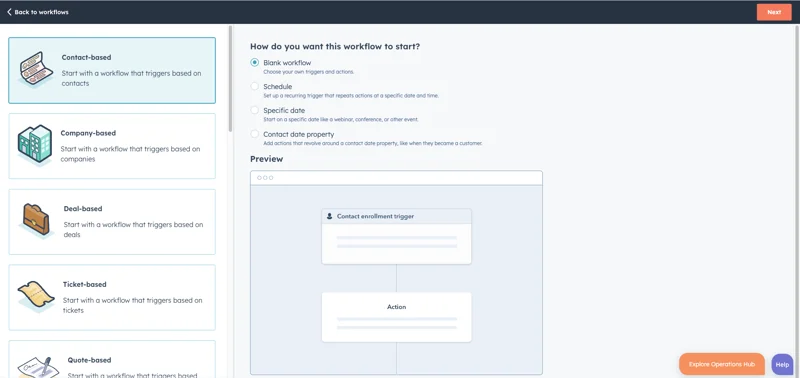
ตัวเลือกตั้งแต่เริ่มต้นให้การตั้งค่าพื้นฐานมากกว่าที่พบในเทมเพลตที่สร้างไว้ล่วงหน้า แต่ยังครอบคลุมสถานการณ์ที่หลากหลาย—ทุกอย่างตั้งแต่เทมเพลตกระดานชนวนเปล่าๆ ที่คุณทำทุกอย่างด้วยตัวเอง ไปจนถึงเทมเพลตสำหรับดีล การส่งคำติชม การสนทนา และ มากกว่า.
เริ่มจากเวิร์กโฟลว์ที่ว่างเปล่าและตั้งค่าทริกเกอร์:
ในคลิปนี้ คุณจะเห็นฉันคลิกปุ่ม "ตั้งค่าทริกเกอร์" จากนั้น ฉันมีตัวเลือกว่าฉันต้องการใช้ทริกเกอร์ประเภทใด: ทริกเกอร์ตามเหตุการณ์หรือทริกเกอร์ที่อิงตามเกณฑ์การกรองสำหรับผู้ติดต่อที่มีอยู่
สำหรับการสาธิตนี้ ฉันคลิกที่ "เมื่อเหตุการณ์เกิดขึ้น" เนื่องจากเป็นประเภทของทริกเกอร์ที่ฉันมักจะสร้างขึ้นเพื่อติดตามหน้า Landing Page เมื่อมีคนกรอกแบบฟอร์ม หากคุณทราบประเภทของเหตุการณ์ที่คุณต้องการใช้เป็นฐานทริกเกอร์เวิร์กโฟลว์ของคุณ คุณสามารถพิมพ์ชื่อเหตุการณ์ลงในแถบค้นหาได้ มิฉะนั้น คุณสามารถเลื่อนรายการประเภททริกเกอร์ในเมนูด้านซ้ายลงจนกว่าคุณจะพบประเภทที่ตรงกับสิ่งที่คุณกำลังมองหา
ต่อด้วยธีมของการสร้างทริกเกอร์สำหรับหน้า Landing Page ฉันคลิก "การส่งแบบฟอร์ม" เป็นเหตุการณ์ทริกเกอร์สำหรับบล็อกนี้ จากนั้นฉันคลิกที่ "กรอกแบบฟอร์ม" และแสดงรายการตัวเลือกเพิ่มเติม ที่นี่ ฉันต้องการเริ่มต้นเวิร์กโฟลว์นี้สำหรับผู้ที่กรอกแบบฟอร์ม "หน้า Landing Page ติดต่อตัวแทน (เว็บไซต์)" ดังนั้นฉันจึงตั้งค่าเป็น "เป็นอะไรก็ได้" และคลิกชื่อแบบฟอร์มจากเมนูแบบเลื่อนลง
หลังจากนั้น ฉันมีตัวเลือกให้เพิ่มทริกเกอร์ ถ้าฉันต้องการทำเช่นนี้ ฉันสามารถคลิกที่ปุ่ม “+ เพิ่มทริกเกอร์อื่น” ด้านล่างซึ่งมีข้อความว่า “OR” บนเมนูด้านซ้าย ฉันยังต้องตรวจสอบด้วยว่าควรลงทะเบียนผู้ติดต่อซ้ำในเวิร์กโฟลว์นี้หรือไม่ หากพวกเขาตรงตามเกณฑ์ทริกเกอร์อีกครั้ง
สำหรับทริกเกอร์ตามการส่งแบบฟอร์ม คุณสามารถปล่อยเป็น "ไม่ ลงทะเบียนผู้ติดต่อแต่ละรายเพียงครั้งเดียวเท่านั้น" เนื่องจากเป็นการตั้งค่าเริ่มต้น อาจมีบางสถานการณ์ที่คุณจะต้องลงทะเบียนผู้ติดต่อใหม่ครั้งแล้วครั้งเล่า หากพวกเขามีคุณสมบัติตรงตามเกณฑ์การเรียกใช้ แต่ไม่ใช่ในกรณีนี้
เมื่อคุณตั้งค่าทริกเกอร์การลงทะเบียนเสร็จแล้ว ให้คลิก "บันทึก"
ขั้นตอนที่ 5: เพิ่มการกระทำของคุณ
เวลาสำหรับเนื้อและมันฝรั่งของกระบวนการสร้างเวิร์กโฟลว์: การเพิ่มการดำเนินการเวิร์กโฟลว์!
คุณสามารถเริ่มต้นด้วยการคลิกที่เครื่องหมาย + เล็กๆ ใต้ทริกเกอร์การลงทะเบียนผู้ติดต่อของคุณบนหน้าจอ:
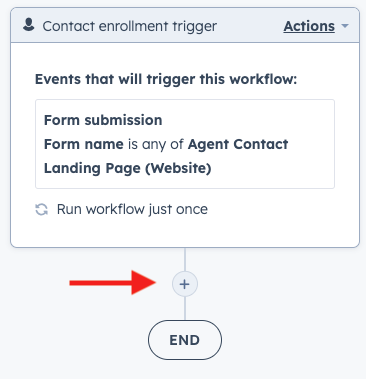
การดำเนินการนี้จะเปิดเมนูใหม่สำหรับการดำเนินการต่างๆ ที่คุณสามารถเพิ่มทางด้านซ้ายของหน้าจอ
การกระทำที่แตกต่างกันจะทำสิ่งต่าง ๆ ตัวอย่างเช่น คุณสามารถใช้การกระทำ "การหน่วงเวลา" เพื่อตั้งค่าการหน่วงเวลาระหว่างสองการกระทำใดๆ ในเวิร์กโฟลว์ ประเภทการหน่วงเวลาที่เลือกโดยทั่วไปคือ "กำหนดระยะเวลา" เพื่อบังคับให้หยุดชั่วคราวระหว่างสองการกระทำ การดำเนินการนี้มักใช้เพื่อกำจัดเครือข่ายอีเมล ดังนั้นผู้ติดต่อจึงได้รับอีเมลหนึ่งฉบับทุกๆ สองสามวัน แทนที่จะถูกโจมตีด้วยอีเมลทั้งหมดพร้อมกัน
ความล่าช้าประเภทอื่นที่คุณสามารถสร้างได้คือความล่าช้าของวันที่ในปฏิทิน ซึ่งมีประโยชน์สำหรับเวิร์กโฟลว์อีเมลที่โปรโมตกิจกรรมที่กำลังจะมาถึง วิธีนี้ช่วยให้คุณสร้างเวิร์กโฟลว์อีเมลล่วงหน้าหลายเดือน ตั้งค่าใน HubSpot และปล่อยให้ทำงานในเวลาที่เหมาะสมที่สุดเพื่อโปรโมตไปยังผู้ชมของคุณ
ประเภทการกระทำทั่วไปอื่นๆ ได้แก่:
- การสื่อสารภายใน. การดำเนินการเหล่านี้ออกแบบมาเพื่อส่งข้อความถึงสมาชิกในทีมของคุณเพื่อให้พวกเขาทราบเกี่ยวกับการดำเนินการที่สำคัญที่ดำเนินการโดยลีด ผู้มีโอกาสเป็นลูกค้า และลูกค้า มีประโยชน์ในการทำให้มั่นใจว่าลีดยอดนิยมได้รับการติดตามหลังจากผ่านการรับรองการขายแล้ว
- การสื่อสารภายนอก การดำเนินการเหล่านี้ส่งข้อความไปยังบุคคลภายนอกองค์กรของคุณผ่านช่องทางต่างๆ เช่น อีเมลหรือข้อความ WhatsApp สามารถใช้เพื่อลงทะเบียนผู้มีโอกาสเป็นลูกค้าในลำดับอีเมลอื่น (หรือยกเลิกการลงทะเบียน)
- การดำเนินการมอบหมาย สิ่งเหล่านี้ทำให้เรกคอร์ดผู้ติดต่ออยู่ภายใต้ความเป็นเจ้าของของสมาชิกในทีมของคุณ ซึ่งอาจเป็นประโยชน์สำหรับการดำเนินการเวิร์กโฟลว์อื่นๆ
- สร้างสาขา คุณสามารถสร้างสาขาในเวิร์กโฟลว์ของคุณเพื่อช่วยดึงดูดผู้ติดต่อที่เฉพาะเจาะจงหรือจัดการกับสถานการณ์ต่างๆ ได้ดียิ่งขึ้น คุณสามารถใช้สาขา if/then เพื่อกรองผู้ติดต่อออกจากเวิร์กโฟลว์ตามการโต้ตอบกับขั้นตอนเวิร์กโฟลว์ก่อนหน้า ซึ่งเกือบจะเหมือนกับการดำเนินการทริกเกอร์รองภายในเวิร์กโฟลว์เอง หากผู้ติดต่อดำเนินการอย่างใดอย่างหนึ่ง พวกเขาจะถูกวางลงหนึ่งเส้นทาง ถ้าไม่เช่นนั้น พวกเขาจะถูกย้ายไปยังสาขาอื่นของเวิร์กโฟลว์
- การจัดการบันทึก การกระทำเหล่านี้สามารถสร้างเรกคอร์ดผู้ติดต่อหรืองานได้ นอกจากนี้ยังสามารถใช้เพื่อลบผู้ติดต่อโดยเป็นส่วนหนึ่งของเวิร์กโฟลว์การล้างข้อมูลผู้ติดต่อ
- การจัดการรายการ เพิ่มหรือลบผู้ติดต่อไปยังรายการแบบคงที่หรือเปลี่ยนสถานะผู้ติดต่อทางการตลาดตามเกณฑ์ทริกเกอร์เฉพาะ การดำเนินการ "ตั้งค่าสถานะผู้ติดต่อทางการตลาด" เป็นเครื่องมือที่ยอดเยี่ยมในการล้างฐานข้อมูลผู้ติดต่อของคุณและหลีกเลี่ยงการแตะขีดจำกัดของผู้ติดต่อทางการตลาดใน HubSpot ซึ่งอาจช่วยให้คุณประหยัดเงินในพอร์ทัล HubSpot ได้
- การจัดการทรัพย์สิน. ตั้งค่า คัดลอก หรือล้างคุณสมบัติและคุณสมบัติของบริษัทและค่าต่างๆ เพื่อตอบสนองต่อทริกเกอร์เวิร์กโฟลว์ ตัวอย่างเช่น หากลูกค้าดาวน์โหลดข้อเสนอเนื้อหา "ด้านล่างสุดของช่องทาง" ที่ระบุว่าพวกเขาพร้อมสำหรับการพูดคุยกับฝ่ายขาย คุณสามารถเปลี่ยนสถานะจาก "คุณสมบัติด้านการตลาด" เป็น "คุณสมบัติด้านการขาย"
ขั้นตอนที่ 6: ทำซ้ำจนกว่าเวิร์กโฟลว์ของคุณจะเสร็จสมบูรณ์!
เพิ่มการดำเนินการต่อไปจนกว่าคุณจะเสร็จสิ้นเวิร์กโฟลว์ทั้งหมดที่คุณต้องการสร้าง เรียนรู้เพิ่มเติมเกี่ยวกับการกระทำประเภทต่างๆ ในบทความฐานความรู้ของ HubSpot
ฉันจะจัดการการระงับและยกเลิกการลงทะเบียนในเวิร์กโฟลว์ HubSpot ได้อย่างไร
สมมติว่ามีผู้ติดต่อในฐานข้อมูลของคุณที่คุณ ไม่ ต้องการรวมไว้ในเวิร์กโฟลว์ของคุณ แต่อาจตรงกับเกณฑ์การลงทะเบียนสำหรับเวิร์กโฟลว์ใหม่ของคุณ คุณทำอะไรได้บ้าง? คุณสามารถสร้างและเชื่อมโยงรายการระงับเข้ากับเวิร์กโฟลว์ของคุณ หรือยกเลิกการลงทะเบียนผู้ติดต่อจากเวิร์กโฟลว์โดยใช้กระบวนการแบบแมนนวลหรืออัตโนมัติก็ได้
นี่คือวิธี:
การตั้งค่าทริกเกอร์ยกเลิกการลงทะเบียนในเวิร์กโฟลว์
การสร้างทริกเกอร์ยกเลิกการลงทะเบียนในเวิร์กโฟลว์ช่วยให้คุณดำเนินการยกเลิกการลงทะเบียนผู้ติดต่อจากเวิร์กโฟลว์ได้โดยอัตโนมัติ ดังนั้นคุณจึงไม่ต้องดูแลจัดการรายการด้วยตนเองหรือดูแลอย่างต่อเนื่องว่าใครลงทะเบียนในเวิร์กโฟลว์
คุณสามารถใช้ทริกเกอร์การยกเลิกการลงทะเบียนในเวิร์กโฟลว์เพื่อ:
- ป้องกันไม่ให้มีการลงทะเบียนเรกคอร์ดที่ไม่ได้ลงทะเบียนในปัจจุบัน หากเรกคอร์ดเหล่านั้นตรงตามทริกเกอร์การลงทะเบียนในภายหลัง หากเรกคอร์ดนั้นตรงตามเกณฑ์สำหรับการยกเลิกการลงทะเบียนแล้ว
- ยกเลิกการลงทะเบียนเรกคอร์ดที่ลงทะเบียนในปัจจุบันจากเวิร์กโฟลว์ หากตรงกับเกณฑ์การยกเลิกการลงทะเบียน หลังจาก ลงทะเบียนแล้ว
- ยกเลิกการลงทะเบียนเรกคอร์ดที่เพิ่มหลังจากเวิร์กโฟลว์ถูกเปิดใช้งาน หากภายหลังตรงตามเกณฑ์การยกเลิกการลงทะเบียน
ในการเพิ่มทริกเกอร์การยกเลิกการลงทะเบียนไปยังเวิร์กโฟลว์ คุณต้อง:
- ไปที่เวิร์กโฟลว์ที่คุณต้องการแก้ไข
- คลิกที่แท็บ "การตั้งค่า"
- บนแถบด้านข้าง คลิกที่ “การยกเลิกการลงทะเบียนและการระงับ
- ตั้งค่าทริกเกอร์การยกเลิกการลงทะเบียนในบานหน้าต่างด้านขวา
หากคุณใช้เกณฑ์การลงทะเบียนตามตัวกรอง คุณยังสามารถตั้งค่าเวิร์กโฟลว์เพื่อยกเลิกการลงทะเบียนผู้ติดต่อที่ไม่ตรงตามเกณฑ์ได้อีกด้วย ต่อไปนี้เป็นวิดีโอที่แสดงตัวอย่างวิธีตั้งค่าการยกเลิกการลงทะเบียนอัตโนมัติสำหรับเวิร์กโฟลว์ด้วยทริกเกอร์ตัวกรองตามบริษัทที่มีพนักงาน 2,000 คนขึ้นไป
วิธีสร้างรายการปราบปรามใน HubSpot และใช้ในเวิร์กโฟลว์
สมมติว่าคุณต้องการให้แน่ใจว่าอีเมลจากเวิร์กโฟลว์ของคุณไม่ได้ส่งต่อไปยังผู้ติดต่อบางราย อาจเป็นเพราะคุณได้ทำการตลาดกับพวกเขาแล้วเมื่อเร็วๆ นี้ หรือด้วยเหตุผลอื่นๆ คุณทำอะไรได้บ้าง?
สิ่งหนึ่งที่คุณสามารถทำได้คือสร้างรายชื่อผู้ติดต่อที่คุณไม่ต้องการลงทะเบียนในเวิร์กโฟลว์ของคุณในเครื่องมือ HubSpot Contacts จากนั้นใช้รายชื่อนั้นกับเวิร์กโฟลว์ของคุณเป็นรายการระงับ
หากต้องการใช้รายการเป็นรายการการระงับในเวิร์กโฟลว์ของคุณ ให้ไปที่แท็บ "การตั้งค่า" ของเครื่องมือเวิร์กโฟลว์ของคุณ คลิกที่แท็บ "ยกเลิกการลงทะเบียนและการระงับ" บนเมนูด้านซ้าย จากนั้นคลิก "รายการการระงับสำหรับเวิร์กโฟลว์นี้" และ เลือกรายการปราบปรามที่คุณต้องการเพิ่มจากเมนูแบบเลื่อนลง นี่คือวิดีโอสอนสั้นๆ:
อะไรคือความแตกต่างระหว่าง AND vs. OR Logic ใน HubSpot Workflows?
สำหรับทริกเกอร์และการดำเนินการต่างๆ คุณอาจเห็นตัวเลือกสำหรับปุ่ม "AND" หรือ "OR" ด้านล่าง
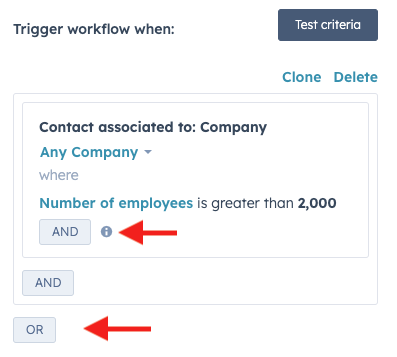
ในภาพหน้าจอนี้ คุณจะเห็นว่าใต้เกณฑ์ทริกเกอร์ คุณมีปุ่ม "AND" สองสามปุ่มและปุ่ม "OR" ดังนั้นความแตกต่างระหว่างสองตัวเลือกนี้คืออะไร?
สิ่งเหล่านี้คือการตั้งค่าตรรกะเวิร์กโฟลว์ที่ช่วยปรับเปลี่ยนตัวกรองของคุณ เกณฑ์การยกเลิกการลงทะเบียน และวัตถุอื่นๆ
- และลอจิก สิ่งนี้ทำให้เพื่อให้ตัวกรองหรือเกณฑ์การลงทะเบียนมีผลกับพร็อพเพอร์ตี้ คุณสมบัตินั้นต้องตรงตามตรรกะทั้งหมดสำหรับทริกเกอร์ตัวกรอง/การลงทะเบียนนั้น
- หรือลอจิก ซึ่งจะทำให้หากพร็อพเพอร์ตี้มีคุณสมบัติตรงตามเกณฑ์การลงทะเบียนอย่างใดอย่างหนึ่ง ทริกเกอร์ตัวกรองหรือการลงทะเบียนจะมีผลกับคุณสมบัติเหล่านั้น
สมมติว่าคุณมีเวิร์กโฟลว์ที่คุณต้องการส่งไปยังผู้ติดต่อทุกคนที่อยู่ในอุตสาหกรรมสิ่งทอที่มีพนักงานมากกว่า 500 คน ในกรณีนี้ คุณต้องตั้งค่าคู่ให้กับทริกเกอร์การลงทะเบียนด้วย AND: "ผู้ติดต่อที่เกี่ยวข้องกับบริษัทที่มีจำนวนพนักงานมากกว่า 500 คน" และ "อุตสาหกรรมเท่ากับสิ่งทอใดๆ" สิ่งนี้จะช่วยให้คุณมั่นใจได้ว่าเวิร์กโฟลว์มีส่วนร่วมกับลูกค้าเป้าหมายที่เกี่ยวข้องมากที่สุดเท่านั้นในเนื้อหาของเวิร์กโฟลว์
ตอนนี้ สมมติว่าคุณมีเวิร์กโฟลว์เพื่ออัปเดตคุณสมบัติผู้ติดต่อใน HubSpot เพื่อให้ใครก็ตามที่กรอกแบบฟอร์มสำหรับข้อเสนอเชิง BOFU หรือจัดกำหนดการประชุมจะได้รับการตั้งค่าเป็น "ลูกค้าเป้าหมายที่มีคุณสมบัติในการขาย" ในกรณีนี้ คุณอาจต้องการตั้งค่าทริกเกอร์ตรรกะ OR เพื่อลงทะเบียนในเวิร์กโฟลว์
นี่คือตัวอย่างวิดีโอสั้นๆ:
วิธีจัดการการลงทะเบียนใหม่ในเวิร์กโฟลว์ HubSpot
ดังนั้น คุณได้ตั้งค่าทริกเกอร์การยกเลิกการลงทะเบียนสำหรับเวิร์กโฟลว์ของคุณ แต่คุณต้องการปล่อยให้โอกาสในการลงทะเบียนซ้ำในเวิร์กโฟลว์หากเป็นไปตามเกณฑ์ที่กำหนดในอนาคต ความท้าทายคือ ตามที่ระบุไว้ในบทความฐานความรู้ของ HubSpot เกี่ยวกับทริกเกอร์การลงทะเบียนซ้ำ “ตามค่าเริ่มต้น บันทึกจะถูกลงทะเบียนในเวิร์กโฟลว์ในครั้ง แรก ที่ตรงตามทริกเกอร์การลงทะเบียนเวิร์กโฟลว์หรือลงทะเบียนด้วยตนเองเท่านั้น”
ซึ่งหมายความว่า เมื่อยกเลิกการลงทะเบียนลูกค้าเป้าหมายจากเวิร์กโฟลว์ของคุณแล้ว พวกเขาจะไม่ถูกนำกลับเข้ามาหากพวกเขามีคุณสมบัติตรงตามเกณฑ์การลงทะเบียนอีกครั้งในภายหลัง คุณ สามารถ ตั้งค่าเวิร์กโฟลว์ใหม่เพื่อให้มีส่วนร่วมอีกครั้งหรือนำกลับเข้าสู่เวิร์กโฟลว์ด้วยตนเอง แต่มีวิธีแก้ปัญหาที่ดีกว่า นั่นคือการใช้ทริกเกอร์การลงทะเบียนซ้ำ
ต่อไปนี้คือวิธีที่คุณสามารถเพิ่มทริกเกอร์การลงทะเบียนซ้ำให้กับเวิร์กโฟลว์ที่อิงตามผู้ติดต่อ:
ในตัวอย่างนี้ คุณจะเห็นว่าทริกเกอร์การลงทะเบียนขึ้นอยู่กับปัจจัยสองประการ: ผู้ติดต่อเป็นผู้ติดต่อทางการตลาด และพวกเขาได้กรอกแบบฟอร์มข้อเสนอเฉพาะบนหน้าเว็บไซต์ใดๆ ดังนั้น เมื่อฉันคลิกแท็บการลงทะเบียนซ้ำ คุณจะเห็นว่าฉันมีตัวเลือกให้จำกัดเกณฑ์การลงทะเบียนซ้ำเป็นทริกเกอร์ตรรกะ AND อย่างใดอย่างหนึ่ง
หมายเหตุ : สิ่งนี้ใช้กับเวิร์กโฟลว์ ที่อิงตามตัวกรอง ไม่ใช่เวิร์กโฟลว์ที่อิงตามเหตุการณ์ ด้วยการลงทะเบียนซ้ำตามเหตุการณ์ จะมีคำถามว่า "ผู้ติดต่อควรลงทะเบียนใหม่ในเวิร์กโฟลว์นี้หรือไม่" ตามด้วยสองตัวเลือก:
- “ไม่ ลงทะเบียนผู้ติดต่อแต่ละครั้งเพียงครั้งเดียวเท่านั้น”
- “ใช่ ลงทะเบียนใหม่ทุกครั้งที่ทริกเกอร์เกิดขึ้น”
เมื่อใดควรใช้ทริกเกอร์การลงทะเบียนซ้ำ
ดังนั้น เมื่อใดที่คุณควรใช้การลงทะเบียนซ้ำกับเวิร์กโฟลว์ HubSpot ไม่ใช่ทุกเวิร์กโฟลว์ ควร ใช้การลงทะเบียนซ้ำ
อย่างไรก็ตาม คุณอาจต้องการใช้การลงทะเบียนซ้ำสำหรับการทำงานอัตโนมัติบางประเภท เช่น การตั้งค่าคุณสมบัติผู้ติดต่อเมื่อพวกเขาดำเนินการบางอย่าง ตัวอย่างเช่น สมมติว่าคุณมีลีดซึ่งถูกกำหนดให้เป็นลีดที่มีคุณสมบัติทางการตลาด (MQL) เนื่องจากพวกเขากรอกแบบฟอร์มสำหรับข้อเสนอกลางช่องทาง แต่ต่อมาถูกยกเลิกการลงทะเบียนและสูญเสียสถานะ MQL เนื่องจากไม่มี โต้ตอบกับเว็บไซต์หรือทีมขายของคุณนานกว่า 180 วัน
หลังจากไม่ได้ใช้งาน ลูกค้าเป้าหมายจะดำเนินการอื่นที่เหมาะกับทริกเกอร์การลงทะเบียนสำหรับเวิร์กโฟลว์นั้น เมื่อเปิดการลงทะเบียนซ้ำ พวกเขาสามารถเพิ่มลงในเวิร์กโฟลว์ได้ โดยตั้งค่าเป็น MQL อีกครั้ง และระบุให้ทีมขายและการตลาดทราบว่าลีดพร้อมสำหรับการมีส่วนร่วมเพิ่มเติม
เทมเพลตเวิร์กโฟลว์ HubSpot ที่ดีที่สุดที่จะใช้คืออะไร
หากคุณต้องการประหยัดเวลาในการสร้างเวิร์กโฟลว์ HubSpot มีเทมเพลตที่สร้างไว้ล่วงหน้าจำนวนมากในพอร์ทัล HubSpot ที่คุณสามารถใช้ได้ เทมเพลตเวิร์กโฟลว์ "ดีที่สุด" ที่จะใช้จะขึ้นอยู่กับสิ่งที่คุณต้องการทำ และแผนการทำงานอัตโนมัติบางแผนของคุณอาจไม่มีเทมเพลตที่เหมาะสม (ยัง)
ดังนั้น คุณจะต้องทำความคุ้นเคยกับเทมเพลตต่างๆ ตามวิธีที่คุณโต้ตอบกับ HubSpot บ่อยที่สุด เมื่อคำนึงถึงสิ่งนี้ เทมเพลต HubSpot เริ่มต้นที่ดีที่สุดบางส่วนที่จะใช้ประกอบด้วย:
1. ส่งชุดอีเมลเมื่อมีการส่งแบบฟอร์ม
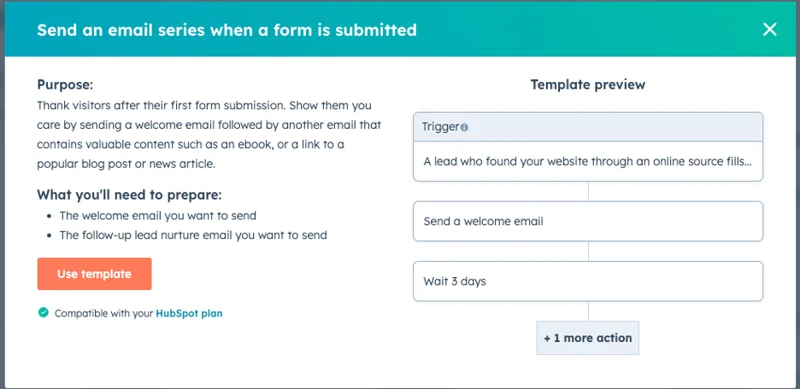
นี่เป็นวิธีที่ยอดเยี่ยมในการเพิ่มการมีส่วนร่วมกับลีดใหม่บนไซต์ของคุณทันทีที่กลายเป็นลีด ผู้ใช้ HubSpot จำนวนมากเลือกใช้สิ่งนี้สำหรับข้อเสนอเนื้อหาโดยแนบข้อเสนอเป็นไฟล์ที่ดาวน์โหลดได้หรือลิงก์ไปยังปลายทางการดาวน์โหลดในอีเมลเวิร์กโฟลว์นี้สร้างขึ้น
2. ส่งอีเมลการมีส่วนร่วมอีกครั้งไปยังลูกค้าเป้าหมายที่เย็นชา
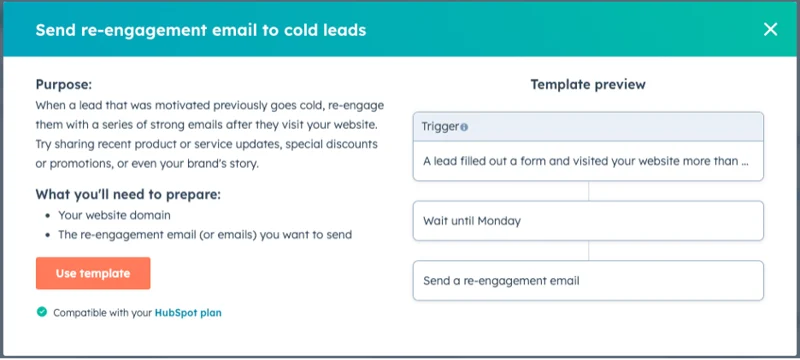

เทมเพลตนี้เป็นจุดเริ่มต้นที่ดีสำหรับแคมเปญการมีส่วนร่วมอีกครั้งสำหรับลีดที่ไม่ได้โต้ตอบกับแบรนด์ของคุณเมื่อเร็วๆ นี้
3. สร้างและมอบหมายงานเมื่อมีการสร้างข้อตกลงใหม่
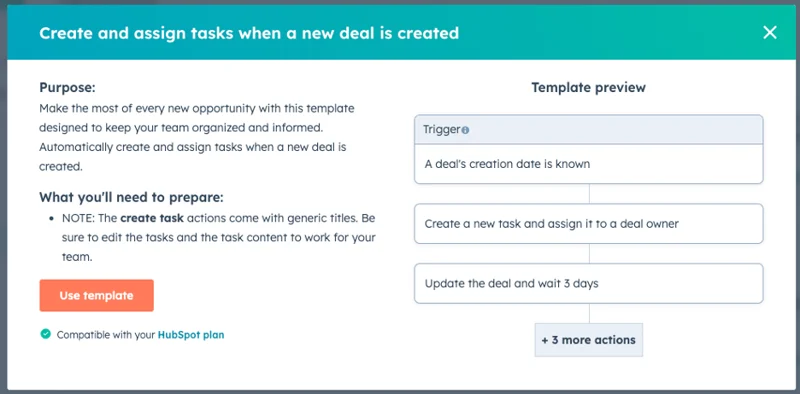
ช่วยให้ทีมบริการลูกค้าของคุณทำงานได้ตามปกติเมื่อมีการสร้างข้อตกลงใหม่โดยทำให้กระบวนการสร้างงานโดยอัตโนมัติสำหรับพวกเขาในพอร์ทัล HubSpot ของคุณ เทมเพลตนี้ทำหน้าที่เป็นจุดเริ่มต้นและจะต้องมีการแก้ไขอย่างหนักเพื่อให้สอดคล้องกับบริการเฉพาะของคุณ
4. รวมผู้ติดต่อซ้ำที่ใช้หมายเลขโทรศัพท์เดียวกัน
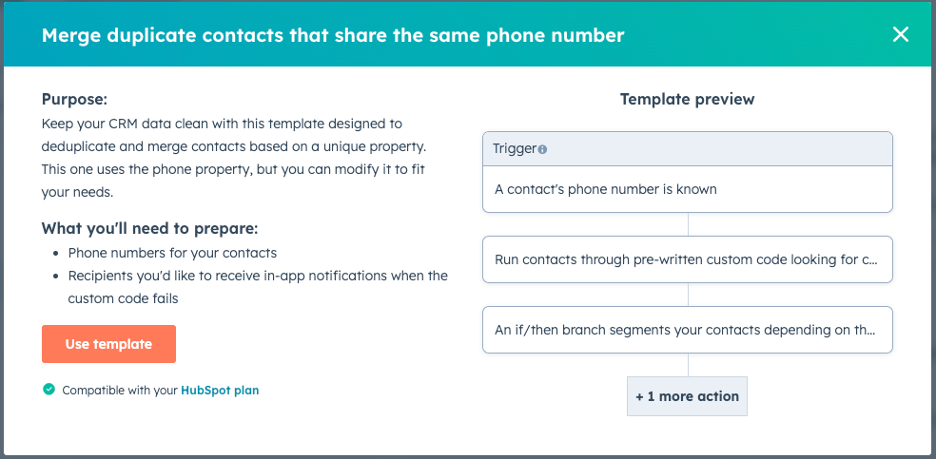
ผู้ติดต่อที่ซ้ำกันอาจเป็นอุปสรรคสำคัญต่อการจัดการลีดของคุณอย่างมีประสิทธิภาพ ซึ่งก่อให้เกิดปัญหาต่างๆ เช่น การส่งการสื่อสารซ้ำไปยังบุคคลเดิม การจำกัดจำนวนผู้ติดต่อทางการตลาดของคุณ และอื่นๆ อีกมากมาย เวิร์กโฟลว์การล้างข้อมูลเช่นนี้ช่วยให้คุณกำจัดผู้ติดต่อที่ซ้ำซ้อนในระบบของคุณเพื่อประหยัดเวลาและปวดหัวในภายหลัง
5. กำหนดผู้ติดต่อให้กับเจ้าของตามภูมิภาคสหรัฐอเมริกา
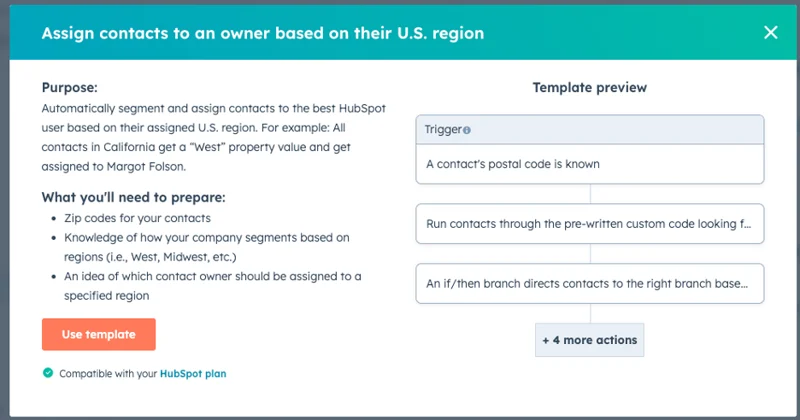
หากคุณดำเนินการในหลายภูมิภาคและมีทีมบริการและการขายเฉพาะรัฐหรือภูมิภาคสำหรับแต่ละพื้นที่ที่คุณดำเนินการ เทมเพลตเวิร์กโฟลว์นี้สามารถช่วยชีวิตได้ ด้วยวิธีนี้ คุณจะมั่นใจได้ว่าเมื่อลีดในดัลลัส เท็กซัสผ่านการรับรองการขาย คุณสามารถให้ตัวแทนขายในเท็กซัสติดต่อพวกเขาได้
6. แคมเปญ Drip แบบสำรวจลูกค้า
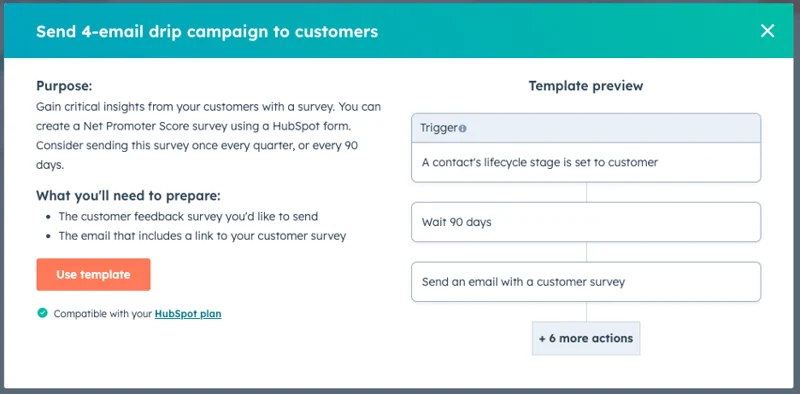
นี่คือเทมเพลตที่ HubSpot แนะนำสำหรับการส่งแบบสำรวจลูกค้า แต่สามารถปรับให้เป็นลำดับอีเมลอื่นได้อย่างง่ายดาย
ตัวอย่างเช่น แทนที่จะส่งอีเมลพร้อมแบบสำรวจ คุณสามารถส่งอีเมลเพิ่มยอดขายผลิตภัณฑ์และบริการที่เกี่ยวข้องกับการซื้อครั้งแรกของลูกค้า อีเมลการมีส่วนร่วมหลังการขายเพื่อให้บริษัทของคุณเป็นที่หนึ่งในใจและสร้างค่าความนิยม หรือแม้แต่เปลี่ยนการลงทะเบียน ทริกเกอร์เพื่อสร้างเครือข่ายอีเมลสี่ฉบับอย่างรวดเร็วในหัวข้อใดก็ได้ที่คุณต้องการ
วิธีใช้เวิร์กโฟลว์สำหรับแผนกการตลาดภายในของคุณ
โอกาสที่หากคุณเป็นนักการตลาดหรือเป็นส่วนหนึ่งของทีมการตลาดสำหรับธุรกิจบนแพลตฟอร์ม HubSpot คุณจะใช้งานเวิร์กโฟลว์ HubSpot อย่างหนักในงานประจำวันของคุณ
ตั้งแต่การตั้งค่าเวิร์กโฟลว์เพื่อช่วยโปรโมตข้อเสนอเนื้อหาใหม่ๆ ไปจนถึงการล้างข้อมูลฐานข้อมูลผู้ติดต่อของคุณ การสร้างการแจ้งเตือนการติดตามสำหรับทีมภายในของคุณ และการเปลี่ยนสถานะคุณสมบัติของลีดเมื่อลีดดำเนินการต่างๆ กับแบรนด์ของคุณจนเสร็จสมบูรณ์ เวิร์กโฟลว์สามารถเป็นส่วนสำคัญของสิ่งที่คุณ ทำ.
ขั้นตอนการทำงาน 5 อันดับแรกที่คุณต้องสร้างสำหรับแผนกการตลาดของคุณ
- เวิร์กโฟลว์อีเมลติดต่อใหม่ สำหรับแผนกการตลาดของคุณ สิ่งแรกที่คุณต้องการทำคือให้แน่ใจว่าลีดใหม่ที่ความพยายามทางการตลาดของคุณสร้างขึ้นจะถูกติดตามทันทีหลังจากเป็นผู้ติดต่อทางการตลาด แหล่งที่มาเช่น Podium ระบุว่า "อัตรา Conversion สูงกว่า 8 เท่าในห้านาทีแรก" ของผู้ที่เป็นผู้นำ การทำงานอัตโนมัติช่วยให้คุณได้รับเวลาในการตอบสนองลูกค้าเป้าหมายที่เกือบจะในทันทีซึ่งจำเป็นสำหรับการย้ายลูกค้าเป้าหมายไปตามช่องทางการขายของคุณไปสู่การเป็นลูกค้า
- เวิร์กโฟลว์การเลี้ยงดูลูกค้าเป้าหมาย เมื่อลูกค้าของคุณโต้ตอบกับแบรนด์ของคุณเสร็จแล้ว สิ่งสำคัญคือต้องให้ข้อมูลที่เกี่ยวข้องและทรัพยากรที่ตรงกับความต้องการของพวกเขา แม้ว่าคุณจะสามารถเขียนอีเมลแต่ละฉบับสำหรับแต่ละลีดในช่องทางการขายของคุณได้ด้วยตนเอง แต่การสร้างเวิร์กโฟลว์การดูแลลูกค้าเป้าหมายที่ทริกเกอร์เหตุการณ์เฉพาะนั้นทำได้เร็วกว่ามาก และจะช่วยให้คุณประหยัดเวลาในการเขียนอีเมลได้มาก
- ติดต่อเวิร์กโฟลว์การล้างข้อมูล การจัดการฐานข้อมูลผู้ติดต่อของคุณใน HubSpot อาจเป็นเรื่องที่น่ากังวล และยากขึ้นเมื่อรายชื่อผู้ติดต่อของคุณเพิ่มมากขึ้นเมื่อเวลาผ่านไป นอกจากนี้ การมีผู้ติดต่อทางการตลาดมากเกินไปอาจทำให้เกินขีดจำกัดผู้ติดต่อทางการตลาด ซึ่งส่งผลให้ระดับผู้ติดต่อของคุณได้รับการอัปเกรดและเพิ่มค่าใช้จ่าย HubSpot ของคุณ เวิร์กโฟลว์การล้างข้อมูลผู้ติดต่อที่กำจัดผู้ติดต่อที่ซ้ำซ้อน ย้ายผู้ติดต่อที่ไม่เกี่ยวข้องไปยังสถานะผู้ติดต่อที่ไม่ใช่ทางการตลาด และทำให้ผู้ติดต่อที่มีที่อยู่อีเมลไม่ถูกต้องอยู่ในรายการตีกลับคงที่ คุณสามารถใช้เพื่อหลีกเลี่ยงการส่งอีเมลถึงพวกเขา (ซึ่งจะช่วยรักษาสถานภาพของโดเมนอีเมลของคุณ)
- เวิร์กโฟลว์การมีส่วนร่วมอีกครั้ง เพียงเพราะลูกค้าเป้าหมายเย็นชาไม่ได้หมายความว่าคุณไม่ควรติดต่อพวกเขาอีกเลย การตั้งค่าเวิร์กโฟลว์การมีส่วนร่วมอีกครั้งสำหรับลีดเก่าสามารถช่วยเตือนพวกเขาเกี่ยวกับบริษัทของคุณ และช่วยดึงพวกเขากลับเข้าสู่กระบวนการขาย
- สถานะลูกค้าเป้าหมายการอัปเดตเวิร์กโฟลว์ การตรวจสอบผู้ติดต่อแต่ละรายด้วยตนเองในฐานข้อมูลของคุณเพื่อดูว่ารายใดดำเนินการถูกต้องทั้งหมดจึงจะถือว่ามีคุณสมบัติด้านการตลาดหรือการขาย อาจทำให้คุณเสียเวลาอย่างมาก การใช้เวิร์กโฟลว์เพื่ออัปเดตสถานะลีดจากไม่ผ่านคุณสมบัติเป็นการตลาดและผ่านการรับรองการขาย ช่วยเพิ่มความคล่องตัวในการจัดการผู้ติดต่อและประหยัดเวลาได้มาก ขณะเดียวกันก็ช่วยให้แน่ใจว่าคุณจะไม่พลาดลีดที่กำลังมาแรงเมื่อย้ายจากขั้นตอนหนึ่งของช่องทางการขายไปยัง ต่อไป.
วิธีใช้เวิร์กโฟลว์ HubSpot สำหรับทีมขายของคุณ
เวิร์กโฟลว์สามารถเป็นเครื่องมือที่ยอดเยี่ยมสำหรับทีมขายของคุณ ด้วยเวิร์กโฟลว์ที่เหมาะสม คุณสามารถตั้งค่าเจ้าของผู้ติดต่อสำหรับตัวแทนขายของคุณโดยอัตโนมัติ รักษาพวกเขาให้อยู่ในอันดับต้น ๆ ของลีดที่ร้อนแรง และทำคะแนนลีด เพื่อให้พวกเขารู้ว่าผู้มีโอกาสเป็นลูกค้ารายใดเป็นลูกค้าที่ดีที่สุดที่จะติดตาม และรายใดที่มีโอกาสน้อยที่จะเกิดผล
ต่อไปนี้เป็นบางสิ่งที่คุณสามารถทำได้ด้วยเวิร์กโฟลว์สำหรับการขายใน HubSpot:
เวิร์กโฟลว์การขาย: ทริกเกอร์เวิร์กโฟลว์การแจ้งเตือนการเยี่ยมชมซ้ำของลูกค้าเป้าหมาย
หากคุณมีบัญชี Marketing Hub Professional หรือ Enterprise คุณสามารถสร้างการแจ้งเตือนลูกค้าเป้าหมายทางอีเมลได้ บัญชีอื่นๆ ทั้งหมดสามารถรับการแจ้งเตือนตามเวลาจริงที่ส่งไปยังฟีดกิจกรรมของ HubSpot
สำหรับผู้ใช้แต่ละราย ขั้นตอนแรกในกระบวนการนี้คือการติดตั้งโค้ดติดตาม HubSpot บนเว็บไซต์ของคุณ จากนั้นคุณ:
- คลิกที่ไอคอนการตั้งค่ารูปเฟืองในแถบนำทางเมนู HubSpot ด้านบน
- คลิกที่ "การแจ้งเตือน" ในเมนูด้านซ้าย
- เรียกดูรายการสิ่งที่คุณได้รับแจ้งเกี่ยวกับ มีกิจกรรมมากกว่า 20 ประเภทเพื่อรับการแจ้งเตือน ตั้งแต่การโต้ตอบกับโฆษณาไปจนถึงการแจ้งเตือนเกี่ยวกับเวิร์กโฟลว์
นี่คือกระบวนการสำหรับตัวแทนฝ่ายขายและการตลาดแต่ละคนเพื่อรับการแจ้งเตือนเกี่ยวกับเหตุการณ์เฉพาะที่เกิดขึ้นบนเว็บไซต์ของคุณหรือในความพยายามทางการตลาดอื่นๆ ของคุณ แต่ถ้าคุณต้องการทำให้กระบวนการเป็นมาตรฐานสำหรับทั้งทีมเพื่อ ไม่ให้ พลาดการแจ้งเตือนที่สำคัญล่ะ นี่คือสิ่งที่เวิร์กโฟลว์สามารถช่วยได้
เริ่มต้นด้วยเทมเพลตเวิร์กโฟลว์ "บอกสมาชิกในทีมเมื่อมีการส่งแบบฟอร์ม":
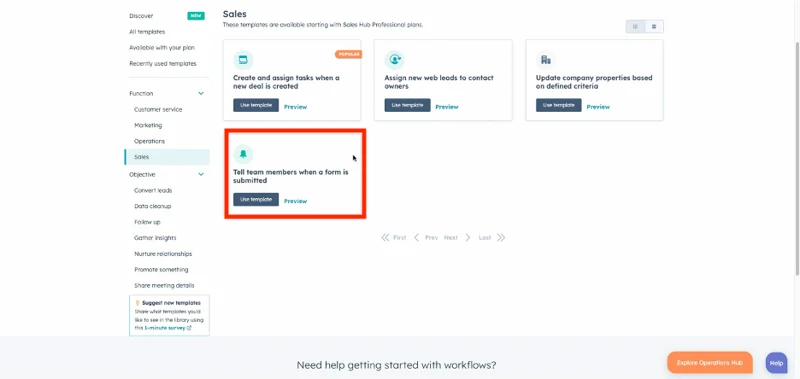
ที่นี่ คุณสามารถดูได้ว่าการสร้างเวิร์กโฟลว์การแจ้งเตือนนั้นง่ายเพียงใด อย่างไรก็ตาม เพื่อให้กระบวนการเสร็จสมบูรณ์ ฉันจำเป็นต้องแก้ไขข้อความหรือเกณฑ์การลงทะเบียนเริ่มต้น เนื่องจากการแจ้งเตือนเริ่มต้นเป็นข้อความ “[ชื่อผู้ติดต่อ] ได้จองการประชุมแล้ว” และค่าเริ่มต้นการลงทะเบียนเป็น “ผู้ติดต่อได้กรอกข้อมูลใดๆ แบบฟอร์มบนหน้าใดก็ได้” ทริกเกอร์
นี่เป็นสิ่งหนึ่งที่ต้องระวังเมื่อตั้งค่าเวิร์กโฟลว์ HubSpot การใช้เทมเพลตและค่าเริ่มต้นช่วยประหยัดเวลาได้ แต่อาจไม่สอดคล้องกับวิธีที่คุณต้องการใช้เวิร์กโฟลว์เสมอไป ดังนั้นจึงเป็นเรื่องสำคัญที่จะต้องตรวจสอบทริกเกอร์และการดำเนินการเวิร์กโฟลว์ของคุณก่อนคลิกปุ่ม "เปิด" ที่ด้านขวาบน!
เวิร์กโฟลว์การขาย: วิธีทำให้หลักประกันการขายส่งผ่านขั้นตอนไปป์ไลน์โดยอัตโนมัติ
การส่งเอกสารประกอบการขายไปยังผู้มีโอกาสเป็นลูกค้าที่กำลังมาแรงในเวลาที่เหมาะสมอาจมีความสำคัญต่อการเคลื่อนย้ายพวกเขาอย่างราบรื่นในช่วงสองสามขั้นตอนสุดท้ายของกระบวนการขายของคุณ แต่คุณจะแน่ใจได้อย่างไรว่าคุณส่งหลักประกัน ที่ถูกต้อง ในเวลา ที่เหมาะสม
วิธีหนึ่งคือการให้ตัวแทนขายรวบรวมอีเมลการขายพร้อมทรัพยากรที่เกี่ยวข้องด้วยตนเองขณะที่พวกเขาโต้ตอบกับผู้ที่มีแนวโน้มจะเป็นลูกค้า ปัญหาคือสิ่งนี้ทำให้เกิดข้อผิดพลาดมากมายและความเสี่ยงที่สมาชิกในทีมจะยุ่งกับการติดตามผลของพวกเขาล่าช้า—แถมยังต้องใช้เวลาที่พวกเขาจะใช้เพื่อปิดดีลได้มากขึ้น
การสร้างชุดเวิร์กโฟลว์ที่ทริกเกอร์เมื่อผู้มีโอกาสเป็นลูกค้าต้องผ่านขั้นตอนต่างๆ ของไปป์ไลน์การขายเป็นวิธีที่รวดเร็วและสอดคล้องกันมากขึ้นเพื่อให้มั่นใจว่าพวกเขาได้รับหลักประกันที่ถูกต้องในเวลาที่เหมาะสม
มันทำงานอย่างไร? คุณสามารถตั้งค่าเวิร์กโฟลว์ด้วยทริกเกอร์ตามผู้ติดต่อที่เข้าสู่ขั้นตอนต่างๆ ของไปป์ไลน์
ตัวอย่างเช่น หากผู้มีโอกาสเป็นลูกค้าในไปป์ไลน์ "โครงการ" เลื่อนขึ้นไปอีกขั้น ให้ลงทะเบียนพวกเขาในเวิร์กโฟลว์ที่ส่งอีเมลพร้อมเนื้อหาการขายตามบริบทที่เกี่ยวข้องกับขั้นตอนไปป์ไลน์โครงการใหม่ล่าสุดที่พวกเขาป้อน คุณสามารถใช้เวิร์กโฟลว์ตามเหตุการณ์ เพื่อที่เมื่อผู้มีโอกาสเป็นลูกค้าเสร็จสิ้นการเปลี่ยนแปลงจากขั้นตอนหนึ่งไปยังอีกขั้นหนึ่ง สื่อการขายที่เหมาะสมจะถูกส่งไป
หรืออีกทางหนึ่ง สมมติว่าคุณมีลูกค้าปัจจุบันที่สมัครใช้บริการหรือใช้บริการแบบรีเทนเนอร์ที่รอการต่ออายุหรือกำลังจะหมดอายุ คุณสามารถสร้างเวิร์กโฟลว์อัตโนมัติที่ส่งต่อไปยังลีดเหล่านี้ในหนึ่งสัปดาห์หรือหนึ่งเดือน (หรือกรอบเวลาอื่นที่คุณเลือก) ก่อนวันที่ต่ออายุเพื่อส่งหลักประกันการขายที่เกี่ยวข้องกับการสมัครสมาชิกหรือบริการที่พวกเขากำลังเปิดอยู่
เวิร์กโฟลว์การขาย: วิธีตั้งค่าระบบอัตโนมัติในการมอบหมายลูกค้าเป้าหมาย
คุณจึงมีผู้ติดต่อที่พร้อมจะเป็นลีดที่ทีมขายของคุณสามารถติดตามได้ คำถามคือ ใครจะเป็นผู้รับผิดชอบในการจัดการลีดแต่ละรายการ หากคุณมีพนักงานขายมากกว่าหนึ่งคนในทีม คุณจะต้องหาวิธีกำหนดลีดใหม่แต่ละรายการให้กับ "เจ้าของผู้ติดต่อ" ซึ่งจะรับผิดชอบในการติดตามลีดนั้นและปิดดีล
เวิร์กโฟลว์เป็นวิธีที่ยอดเยี่ยมในการทำให้กระบวนการมอบหมายลีดเป็นแบบอัตโนมัติ HubSpot มีเทมเพลตสองสามแบบที่คุณอาจพบว่ามีประโยชน์สำหรับสิ่งนี้ ตัวอย่างเช่น มีเทมเพลต "กำหนดผู้ติดต่อให้กับเจ้าของตามภูมิภาคของสหรัฐอเมริกา" ที่กล่าวถึงข้างต้น หรืออีกทางหนึ่ง คุณสามารถใช้เทมเพลต “กำหนดลูกค้าเป้าหมายเว็บใหม่ให้กับเจ้าของผู้ติดต่อ” ที่อยู่ในแท็บ “การขาย” ของเมนูเทมเพลตเวิร์กโฟลว์ของ HubSpot:
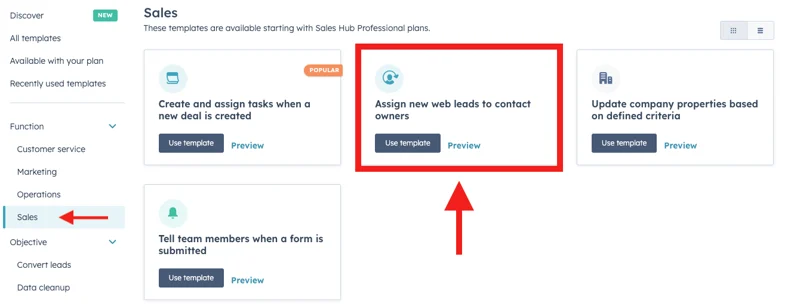
เมื่อคุณเริ่มเทมเพลตแล้ว มาดูวิธีตั้งค่าการกระจายผู้ติดต่ออย่างสม่ำเสมอไปยังสมาชิกหลายคนในทีมของคุณ นี่คือวิดีโอสั้นๆ:
ในตัวอย่างนี้ ฉันต้องการกระจายโอกาสในการขายให้กับทีมขายทั้งหมดเท่าๆ กัน ฉันจึงเลือกตัวเลือก "ทีม" และเลือกทีม "ขาย" ในเมนูแบบเลื่อนลง
หากต้องการ คุณสามารถเปลี่ยนเกณฑ์การลงทะเบียนเป็นการดำเนินการหรือสถานะตัวกรอง และใช้เกณฑ์นั้นเพื่อกำหนดลีดให้กับพนักงานขายที่ต้องการ ตัวอย่างเช่น สมมติว่าคุณมีตัวแทนฝ่ายขายที่เชี่ยวชาญในการเริ่มต้นใช้งานบริการเฉพาะ คุณสามารถสร้างเวิร์กโฟลว์ที่กำหนดลีดให้กับตัวแทนขายนั้นเมื่อพวกเขาดาวน์โหลดข้อเสนอเนื้อหาที่เกี่ยวข้องกับบริการนั้น
เวิร์กโฟลว์การขาย: วิธีใช้เวิร์กโฟลว์ตามใบเสนอราคา
เมื่อลูกค้าลงนามในใบเสนอราคา คุณจะแน่ใจได้อย่างไรว่าได้ดำเนินการตามขั้นตอนการเริ่มต้นใช้งานที่ถูกต้อง เพื่อให้สามารถเปลี่ยนจากฝ่ายขายเป็นแผนกบริการลูกค้าได้ การสร้างเวิร์กโฟลว์ตามใบเสนอราคาสามารถช่วยคุณจัดการกระบวนการส่งต่อได้
ที่นี่ คุณสามารถเริ่มต้นด้วยการใช้ตัวกรองทริกเกอร์ตามใบเสนอราคาที่ลงนามกับดีลประเภทใดประเภทหนึ่ง (เช่น "ลูกค้าใหม่") นี่คือวิดีโอที่แสดงทริกเกอร์พื้นฐานสำหรับดีลประเภท "ลูกค้าใหม่":
เหตุใดการตั้งค่าทั้งการลงนามในใบเสนอราคาและประเภทข้อตกลงจึงมีความสำคัญโดยใช้ตรรกะ AND เนื่องจากหากคุณใช้เพียงตรรกะ "ใบเสนอราคาที่ลงนาม" โดยไม่คำนึงถึงประเภทดีล ลูกค้าทุกรายที่มีใบเสนอราคาที่ลงนามจะถูกลงทะเบียนในเวิร์กโฟลว์การเริ่มต้นใช้งานนี้ วิธีนี้อาจใช้ได้ผลหากคุณมีโซลูชันขนาดเดียวที่เหมาะกับทุกคน แต่จะไม่เหมาะกับธุรกิจที่มีสายผลิตภัณฑ์หรือบริการหลายสาย
จากที่นี่ คุณสามารถตั้งค่าการดำเนินการต่างๆ เพื่อติดตามทริกเกอร์นี้ได้ ตัวอย่างเช่น คุณสามารถ:
- ส่งอีเมล "ขอบคุณ" ให้กับลูกค้าใหม่ที่มาจากฝ่ายขายหรือฝ่ายบริการลูกค้าที่สรุปขั้นตอนต่อไปและการเตรียมการขั้นพื้นฐาน
- ส่งข้อความถึงสมาชิกในทีมภายในเกี่ยวกับลูกค้ารายใหม่และขั้นตอนต่อไปที่พวกเขาคาดหวังไว้คือการติดตามผลกับพวกเขา
- กำหนดเจ้าของผู้ติดต่อใหม่ตามประเภทข้อตกลงจากทีมขายไปยังทีมบริการลูกค้าสำหรับเวิร์กโฟลว์การบริการลูกค้าในอนาคตที่จะทริกเกอร์
หากคุณมีผู้มีโอกาสเป็นลูกค้าที่ไม่ได้ลงนามในใบเสนอราคา คุณสามารถสร้างทริกเกอร์ตามตัวกรองเพื่อส่งอีเมลแจ้งเตือนไปยังผู้มีโอกาสเป็นลูกค้าเหล่านี้หลังจากระยะเวลาที่กำหนด เช่น หนึ่งหรือสองสัปดาห์หลังจากส่งใบเสนอราคา
เวิร์กโฟลว์การขาย: วิธีใช้เวิร์กโฟลว์สำหรับการให้คะแนนลูกค้าเป้าหมาย
แม้แต่ตัวแทนฝ่ายขายที่ดีที่สุดก็ยังมีเวลาและพลังงานจำกัดในการติดตามลูกค้าเป้าหมาย การค้นหาวิธีกรองผู้มีโอกาสเป็นลูกค้าที่ไม่ดีออกจากกระบวนการขายของคุณ เพื่อให้ทีมขายสามารถมุ่งเวลาไปที่ลีดที่ดีที่สุดซึ่งมีแนวโน้มว่าจะเปลี่ยนใจเลื่อมใสมากที่สุดเป็นสิ่งสำคัญในการเพิ่มความสำเร็จให้สูงสุด
การให้คะแนนลีด แนวทางปฏิบัติในการกำหนดค่าคะแนนให้กับลีดในช่องทางการขายของคุณ โดยเป็นตัวบ่งชี้ทั่วไปของความเป็นไปได้ที่พวกเขาจะกลายเป็นลูกค้า เป็นเครื่องมือที่มีประโยชน์ในการช่วยให้ทีมขายของคุณค้นหาลีดที่ดีที่สุดเพื่อติดตามผล เวิร์กโฟลว์ของ HubSpot สามารถช่วยคุณทำให้กระบวนการนี้เป็นไปโดยอัตโนมัติ เพื่อค้นหาลีดที่ยอดเยี่ยม (และหลีกเลี่ยงลีดที่น่ากลัว) ได้ง่ายขึ้น
HubSpot มีคุณสมบัติบางอย่างในตัวเครื่องมือของพวกเขาเพื่อช่วยให้คุณลดความซับซ้อนของการสร้างเวิร์กโฟลว์อัตโนมัติตามคะแนนลูกค้าเป้าหมาย:
- คะแนนฮับสปอ ต มีให้สำหรับลูกค้า Marketing Hub Professional และ Enterprise Hub คุณสามารถปรับแต่งการตั้งค่าเริ่มต้นนี้ได้ในบัญชี HubSpot จากเมนูย่อย Properties ของการตั้งค่า HubSpot ค้นหา “คะแนน HubSpot” ในเมนูคุณสมบัติ แล้วคลิกเกณฑ์ในรายการ จากตรงนั้น คุณสามารถคลิก "+ เพิ่มเกณฑ์" ในส่วนบวกหรือลบเพื่อเพิ่มหรือลบคะแนนสำหรับการดำเนินการเฉพาะ
- ความน่าจะเป็นที่จะปิด (เดิมคือ การให้คะแนนลูกค้าเป้าหมายเชิงคาดการณ์) มีให้สำหรับลูกค้า Marketing Hub Enterprise และ Sales Hub Enterprise นี่คือการประเมินว่าลูกค้าเป้าหมายมีโอกาสมากน้อยเพียงใดที่จะปิดดีลภายใน 90 วันข้างหน้า
- ติดต่อลำดับความสำคัญ นี่คือการจัดอันดับผู้ติดต่อตามแนวโน้มที่จะปิดคะแนนโดยแบ่งออกเป็นสี่ระดับ (สูงมาก สูง ปานกลาง และต่ำ) โดยมี 25% ของลีดที่มีโอกาสปิดคะแนนในแต่ละระดับ เมื่อลูกค้าเป้าหมายถูกกำหนดให้เป็นลูกค้าใน HubSpot ลำดับความสำคัญของการติดต่อจะเปลี่ยนเป็น “ปิด/ชนะ” และจะถูกลบออกจากรายการระดับ
ในขณะที่คะแนน HubSpot สามารถแก้ไขได้ แต่อีกสองรายการไม่สามารถแก้ไขได้ แนวโน้มที่จะปิดขึ้นอยู่กับการวิเคราะห์ HubSpot และข้อมูลการแปลง คุณสมบัติระยะวงจรชีวิตปัจจุบัน และข้อมูลเครื่องมือ HubSpot Insights ตามบริษัทของผู้ติดต่อ (ถ้ามี)
เมื่อใช้ข้อมูลนี้ คุณสามารถสร้างเวิร์กโฟลว์ด้วยทริกเกอร์ตามคะแนนลูกค้าเป้าหมายเพื่อสร้างการแจ้งเตือนไปยังทีมขายของคุณเพื่อติดตามโดยเร็วที่สุด
วิธีใช้เวิร์กโฟลว์สำหรับทีมบริการของคุณ
เวิร์กโฟลว์นั้นยอดเยี่ยมสำหรับการช่วยทีมบริการของคุณในการปรับปรุงประสิทธิภาพและความสม่ำเสมอของบริการ เป็นเพียงเรื่องของการรู้ว่าเวิร์กโฟลว์ ใด ที่จะสร้างเพื่อช่วยให้ทีมบริการของคุณรู้ว่าต้องทำอะไรและเมื่อใด ต้องทำให้ลูกค้ามีส่วนร่วม และรวบรวมคำติชมที่สามารถนำมาใช้เพื่อปรับปรุงบริการในอนาคต
เวิร์กโฟลว์บริการบางอย่างที่คุณอาจต้องการสร้างใน HubSpot ได้แก่:
เวิร์กโฟลว์บริการ: การสร้างระบบอัตโนมัติของ Ticketing Pipeline สำหรับทีมบริการของคุณ
ตั๋วคำร้องขอการบริการลูกค้าอาจมีความไวต่อเวลาอย่างไม่น่าเชื่อ โดยเฉพาะอย่างยิ่งหากคุณมีข้อตกลงระดับการบริการตามเวลา (SLA) ที่เข้มงวดกับลูกค้าซึ่งจำเป็นต้องได้รับการปฏิบัติตาม เพื่อช่วยให้ทีมบริการของคุณอยู่เหนือใบสั่งงาน การสร้างเวิร์กโฟลว์ไปป์ไลน์อัตโนมัติของใบสั่งงานอาจเป็นประโยชน์
โปรดทราบว่าสิ่งนี้ค่อนข้างแยกจากเวิร์กโฟลว์ เนื่องจากเกิดขึ้นในเมนู "ตั๋ว" ใต้แท็บบริการของพอร์ทัล HubSpot ของคุณ แม้ว่าผู้ใช้บางรายสามารถรวมสิ่งนี้เข้ากับเวิร์กโฟลว์ได้
ตั๋วเป็นวิธีจัดระเบียบและติดตามการโต้ตอบกับลูกค้า และสามารถสร้างได้โดยไปที่เมนูบริการ คลิกที่ "ตั๋ว" และคลิกที่ปุ่ม "สร้างตั๋ว"
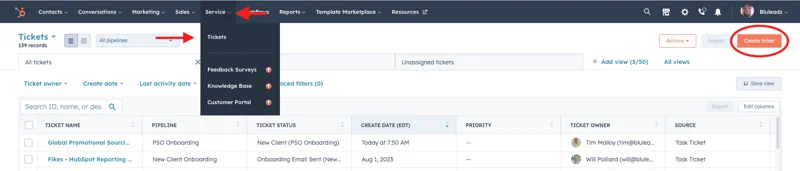
นี่เป็นกระบวนการที่ต้องดำเนินการด้วยตนเองอย่างมาก แต่สามารถดำเนินการโดยอัตโนมัติได้ หาก คุณมีการสมัครบัญชี HubSpot Service Hub Starter, Professional หรือ Enterprise ต่อไปนี้เป็นวิธีเริ่มต้น:
- ในเมนูการตั้งค่า (ไอคอนรูปเฟือง) คลิกที่ดรอปดาวน์ออบเจกต์ใต้ส่วนการจัดการข้อมูลของเมนูนำทางด้านซ้าย
- คลิกที่ “ตั๋ว”
- ไปที่แท็บไปป์ไลน์
- คลิกเมนูแบบเลื่อนลง "เลือกไปป์ไลน์" และคลิกไปป์ไลน์ตั๋วที่คุณต้องการทำให้เป็นอัตโนมัติ
- คลิกที่ "อัตโนมัติ"
- ตรวจสอบและแก้ไขการตั้งค่าที่คุณเห็น
คุณยังสามารถไปที่เมนูนี้ได้จากแท็บการจัดการตั๋วใต้เมนูบริการ HubSpot ของคุณ ต่อไปนี้คือวิดีโอสั้นๆ ที่แสดงวิธีไปยังเมนูที่ถูกต้องจากที่นั่น:
จากเมนูนี้ หากคุณมีสิทธิ์เวิร์กโฟลว์ในบัญชี Service Hub Professional หรือ Enterprise คุณสามารถคลิกปุ่ม "สร้างเวิร์กโฟลว์" ในแผนผังลำดับงานที่ด้านล่างสุดของเมนูไปป์ไลน์ภายใต้หัวข้อ "ระบบอัตโนมัติของสถานะเพิ่มเติม"
หากคุณมองไม่เห็นแผนภูมิ ให้คลิกที่ส่วนหัว “ระบบอัตโนมัติของสถานะเพิ่มเติม” เพื่อขยาย อย่างไรก็ตาม ไม่ใช่ผู้ใช้ทุกคนที่จะสามารถเข้าถึงเมนูนี้ได้ ขึ้นอยู่กับการสมัครรับข้อมูลและการตั้งค่าสิทธิ์เวิร์กโฟลว์ของคุณ
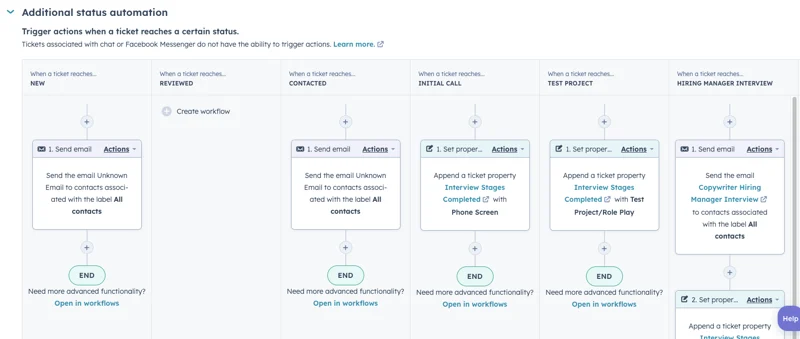
เวิร์กโฟลว์บริการ: วิธีใช้การทำงานอัตโนมัติของงานบริการเวิร์กโฟลว์
คุณจึงมีทีมบริการที่แข็งแกร่งและลูกค้ามากมายให้พวกเขาเล่นปาหี่ คุณจะช่วยให้ทีมของคุณทราบเกี่ยวกับงานที่สำคัญได้อย่างไร เพื่อให้พวกเขาไม่พลาดสิ่งใด
วิธีหนึ่งคือตั้งค่างานใน HubSpot เพื่อช่วยทีมของคุณติดตามรายการสิ่งที่ต้องทำ อย่างไรก็ตาม จะทำอย่างไรถ้าคุณต้องการสิ่งที่ทำซ้ำได้เพื่อให้งานทั้งหมดสำหรับไปป์ไลน์บริการได้รับการดูแลทุกครั้งที่มีการสร้างตั๋ว นี่คือจุดที่ผู้ใช้ HubSpot Professional และ Enterprise สามารถใช้ประโยชน์จากเวิร์กโฟลว์
ขั้นแรก คุณจะต้องสร้างเวิร์กโฟลว์ตามสถานะตั๋วสำหรับไปป์ไลน์ที่คุณต้องการสร้างงาน ซึ่งสามารถทำได้โดยใช้ปุ่ม "+" ในแผนภูมิโฟลว์ไปป์ไลน์ที่แสดงด้านบน หรือโดยไปที่เครื่องมือเวิร์กโฟลว์ และตั้งค่าทริกเกอร์ตัวกรองสำหรับ " สถานะตั๋ว " สำหรับไปป์ไลน์ที่เหมาะสม และคลิกที่ปุ่ม "+" ที่นั่น
คุณจะได้รับเมนูแถบด้านข้างที่แสดงการดำเนินการที่มีอยู่สำหรับขั้นตอนและไปป์ไลน์สถานะตั๋วนั้น ในกรณีนี้ เราต้องการส่งอีเมลแจ้งเตือนไปยังทีมบริการ ดังนั้นเราจึงคลิกที่ "ส่งอีเมลแจ้งเตือนภายใน" และตั้งค่าให้ส่งไปยังเจ้าของตั๋วพร้อมข้อความที่กำหนดเองที่เกี่ยวข้องกับตั๋วนั้น
นี่คือตัวอย่าง:
จากนั้น คุณสามารถเพิ่มขั้นตอนและงานเพิ่มเติมได้โดยการคลิกที่ปุ่ม + ด้านล่างซึ่งเหมาะสมกับแต่ละขั้นตอนของไปป์ไลน์ตั๋วบริการที่เป็นปัญหา
เวิร์กโฟลว์บริการ: วิธีใช้เวิร์กโฟลว์สำหรับ NPS/CES/แบบสำรวจความคิดเห็น
คุณได้ให้บริการที่มีคุณภาพแก่ลูกค้าของคุณ แต่ พวกเขา คิดอย่างไรเกี่ยวกับบริการที่ได้รับ พวกเขามีความสุขกับพวกเขาหรือไม่? มีที่ว่างสำหรับการปรับปรุงหรือไม่? พวกเขาสามารถเป็นกรณีศึกษาหรือทำหน้าที่เป็นผู้สนับสนุนแบรนด์ของคุณได้หรือไม่? คุณจะไม่ทราบแน่ชัดจนกว่าคุณจะได้รวบรวมความคิดเห็นของพวกเขา!
นี่คือจุดที่การตั้งค่าเวิร์กโฟลว์สำหรับการทำแบบสำรวจลูกค้าสามารถช่วยได้ ด้วยแบบสำรวจความคิดเห็นของลูกค้า คุณสามารถรับข้อเสนอแนะที่จำเป็นเพื่อกำหนดค่าคะแนนโปรโมเตอร์สุทธิ (NPS) ให้กับลูกค้า และระบุส่วนที่บริการของคุณสามารถปรับปรุงได้เพื่อเพิ่มความพึงพอใจสูงสุดของลูกค้าและคะแนน NPS ในอนาคต
โดยปกติจะทำจากเมนูบริการในการนำทาง HubSpot ของคุณ เพียงคลิกแบบสำรวจความคิดเห็นจากเมนูการนำทาง HubSpot ของคุณ:
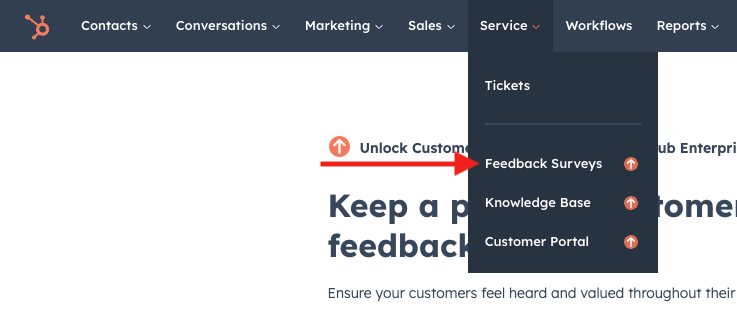
หมายเหตุ #1 : คุณจะต้องมีบัญชี Service Hub Professional หรือ Enterprise และ ได้รับอนุญาตจากผู้ดูแลระบบบัญชี HubSpot ของคุณเพื่อสร้างแบบสำรวจความคิดเห็น
จากเมนูนี้ คลิกที่ "สร้างแบบสำรวจ" ที่มุมขวาบนเพื่อสร้างแบบสำรวจใหม่ คลิกแก้ไขแบบสำรวจที่มีอยู่เพื่อแก้ไข หรือคลิก "ลอกแบบ" เพื่อคัดลอกแบบสำรวจที่มีอยู่เพื่ออ้างอิงจากแบบสำรวจใหม่
จากที่นั่น คุณสามารถเลือกสร้างแบบสำรวจหน้าเว็บหรือแบบสำรวจทางอีเมล อ่านบทความ HubSpot สำหรับรายละเอียดเพิ่มเติม
หมายเหตุ #2 : คุณไม่สามารถสร้างเวิร์กโฟลว์สำหรับการสำรวจลูกค้าในแท็บเวิร์กโฟลว์ ต้องจัดเลยเมนูนี้
เดี๋ยวก่อน หากดำเนินการในเครื่องมือ บริการ แล้ว เวิร์กโฟลว์ จะเข้ามาที่ใด
แม้ว่าการแก้ไขเวิร์กโฟลว์แบบสำรวจจะเสร็จสิ้นในเครื่องมือบริการ และไม่สามารถเข้าถึงได้จากเมนูเครื่องมือเวิร์กโฟลว์ กระบวนการสร้างแบบสำรวจและการดำเนินการติดตามผลจะคล้ายกันมาก
นอกจากนี้ คุณ สามารถ สร้างเวิร์กโฟลว์ที่ทริกเกอร์ตามคะแนน NPS/CES ของลูกค้าใน HubSpot เพื่อให้พวกเขาดำเนินการอื่นๆ ที่เป็นไปได้ ตัวอย่างเช่น คุณสามารถสร้างทริกเกอร์เวิร์กโฟลว์ตามตัวกรองโดยอิงตามการให้คะแนนแบบสำรวจ NPS ล่าสุดของลูกค้าสำหรับคำตอบที่เท่ากับค่าใดก็ได้ตั้งแต่ 9-10 เพื่อติดตามลูกค้าที่มีคะแนน NPS สูงสุดของคุณ
สิ่งนี้สามารถใช้เพื่อสร้างงานติดตามผลสำหรับทีมของคุณ ส่งอีเมลขอบคุณลูกค้าที่พึงพอใจ หรือแม้แต่พยายามกระตุ้นให้พวกเขาเขียนรีวิวเกี่ยวกับธุรกิจของคุณบนเว็บไซต์รีวิว
การใช้เวิร์กโฟลว์สำหรับทีม HR ของคุณ
คุณจึงมีธุรกิจที่ประสบความสำเร็จและต้องการเติบโตต่อไป เป็นไปได้ว่าคุณจะต้องการคนมากขึ้นและทำให้คนที่คุณมีความสุข! นี่คือจุดที่การสร้างเวิร์กโฟลว์ HR สามารถช่วยได้!
ตัวอย่างเช่น เวิร์กโฟลว์ของ HR อาจมีประโยชน์ในการช่วยคุณตั้งค่าความคิดริเริ่มเพื่อยกย่องพนักงาน และสร้างหรือจัดการงานสำหรับการจ้างพนักงานใหม่
เวิร์กโฟลว์ HR: การใช้เวิร์กโฟลว์เพื่อเฉลิมฉลองวันครบรอบและเหตุการณ์สำคัญอื่นๆ
การยกย่องชมเชยพนักงานเป็นองค์ประกอบที่สำคัญของประสิทธิภาพการทำงานในที่ทำงานและการตั้งค่าการรักษาพนักงาน Quantum Workplace ตั้งข้อสังเกตว่า “เมื่อพนักงานเชื่อว่าพวกเขาจะได้รับการยอมรับ พวกเขามีแนวโน้มที่จะมีส่วนร่วมมากขึ้น 2.7 เท่า” ในที่ทำงาน สิ่งนี้ช่วยผลักดันประสิทธิภาพการทำงานและลดโอกาสที่พนักงานจะลาออกโดยสมัครใจเพื่อไปหาโอกาสทางอาชีพอื่น
คุณสามารถใช้เวิร์กโฟลว์ตามการติดต่อเพื่อกำหนดเป้าหมายพนักงานของคุณโดยมีศูนย์กลางอยู่ที่วันที่เฉพาะหรือคุณสมบัติวันที่ติดต่อที่คุณติดตามในเครื่องมือ HubSpot ต่อไปนี้คือตัวอย่างเวิร์กโฟลว์ง่ายๆ เพื่อส่งให้ HR เพื่อเตือนพวกเขาเมื่อพนักงานครบ 90 วันหลังจากเข้ารับตำแหน่งใหม่
จุดเริ่มต้นง่ายๆ นี้จะส่งการแจ้งเตือนไปยังทีม HR ของคุณเมื่อใดก็ตามที่พนักงานผ่านช่วงทดลองงาน 90 วัน คุณยังสามารถสร้างความล่าช้าที่นานขึ้นสำหรับวันครบรอบ ความล่าช้าพื้นฐานสำหรับเหตุการณ์เฉพาะของพนักงาน (เช่น การได้รับการรับรองจาก HubSpot Academy) วันเกิด และคุณสมบัติการติดต่ออื่นๆ ที่คุณสร้างในพอร์ทัล HubSpot
เวิร์กโฟลว์ HR: การตั้งค่าเวิร์กโฟลว์ตามขั้นตอนการจ้างงาน
คุณสามารถนำเวิร์กโฟลว์ของคุณเข้าสู่กระบวนการจัดหาผู้มีความสามารถได้โดยใช้ขั้นตอนการจ้างงานในทริกเกอร์เวิร์กโฟลว์ของคุณเพื่อสร้างงานให้กับทีมทรัพยากรบุคคลของคุณ
ต่อไปนี้คือตัวอย่างวิดีโอสั้นๆ ของการแจ้งเตือน HR ภายในแบบง่ายๆ และเวิร์กโฟลว์การสร้างงานเมื่อผู้มีโอกาสเป็นพนักงานใหม่ผ่านการตรวจสอบรอบแรก:
หมายเหตุ: ในตัวอย่างนี้ คุณจะเห็นว่าเราใช้คุณสมบัติแบบกำหนดเองบางอย่างที่ไม่มีอยู่ในพอร์ทัล HubSpot ฐาน คุณจะต้องสร้างและแก้ไขคุณสมบัติของผู้ติดต่อก่อนสร้างเวิร์กโฟลว์ตามขั้นตอนการจ้างงานของคุณเอง
ทรัพยากรเวิร์กโฟลว์ HubSpot ที่จำเป็น
กำลังมองหาทรัพยากรเวิร์กโฟลว์ HubSpot เพิ่มเติมอยู่ใช่ไหม ต่อไปนี้คือลิงก์ไปยังทรัพยากรต่างๆ เกี่ยวกับเครื่องมือเวิร์กโฟลว์ที่คุณสามารถอ้างอิงระหว่างกระบวนการสร้างเวิร์กโฟลว์ของคุณ:
ลิงค์อ้างอิง:
- HubSpot Academy: ขั้นตอนการทำงาน
- การจัดระเบียบและปรับปรุงเวิร์กโฟลว์ใน HubSpot
- เจาะลึกเวิร์กโฟลว์
- ทำความเข้าใจเวิร์กโฟลว์ใน HubSpot
- วิธีสร้างความพึงพอใจให้กับลูกค้าโดยใช้เวิร์กโฟลว์
- การใช้เวิร์กโฟลว์เพื่อขับเคลื่อนกลยุทธ์ขาเข้าของคุณ
- สร้างกลยุทธ์การทำงานอัตโนมัติที่มีประสิทธิภาพใน HubSpot
- การสร้างเวิร์กโฟลว์การดูแลลูกค้าเป้าหมาย
- เชื่อมต่อกระบวนการทางธุรกิจกับการดำเนินการเวิร์กโฟลว์
- ฐานความรู้ HubSpot: เวิร์กโฟลว์
- สร้างเวิร์กโฟลว์
- สร้างเวิร์กโฟลว์ตั้งแต่เริ่มต้น
- จัดระเบียบเวิร์กโฟลว์ของคุณ
- การสร้างเวิร์กโฟลว์ตามกำหนดเวลา
- การสร้างเวิร์กโฟลว์คุณสมบัติของวันที่หรือวันที่ติดต่อที่ระบุ
- การสร้างเวิร์กโฟลว์จากเทมเพลต
- การตั้งค่าทริกเกอร์การลงทะเบียนในเวิร์กโฟลว์
- การเพิ่มทริกเกอร์การลงทะเบียนซ้ำให้กับเวิร์กโฟลว์
- การเลือกการดำเนินการเวิร์กโฟลว์ของคุณ
- จัดการการตั้งค่าเวิร์กโฟลว์ของคุณ
- ดูประวัติเวิร์กโฟลว์
- ชุมชน HubSpot: เวิร์กโฟลว์
ประหยัดเวลาในการสร้างเวิร์กโฟลว์ด้วยการติดต่อผู้เชี่ยวชาญของ HubSpot
ในฐานะ Elite Solutions Partner Bluleadz มีจำนวนรีวิวมากที่สุดในไดเรกทอรี HubSpot เราเป็นหน่วยงานเริ่มต้นใช้งานและการใช้งาน HubSpot ที่ไม่เพียงช่วยให้คุณเริ่มต้นใช้งานพอร์ทัลของคุณ แต่ยังช่วยให้คุณจัดการเครื่องมือของคุณในอนาคตเพื่อบรรลุเป้าหมาย
หากคุณมีคำถามใดๆ เกี่ยวกับเครื่องมือเวิร์กโฟลว์ของ HubSpot หรือกำลังมองหาความช่วยเหลือเกี่ยวกับพอร์ทัล HubSpot ของคุณ โปรดติดต่อ Bluleadz วันนี้! เราหวังว่าจะช่วยให้คุณได้รับประโยชน์สูงสุดจากการสมัคร HubSpot และเปลี่ยนวิธีการทำตลาดธุรกิจและให้บริการลูกค้าของคุณ
